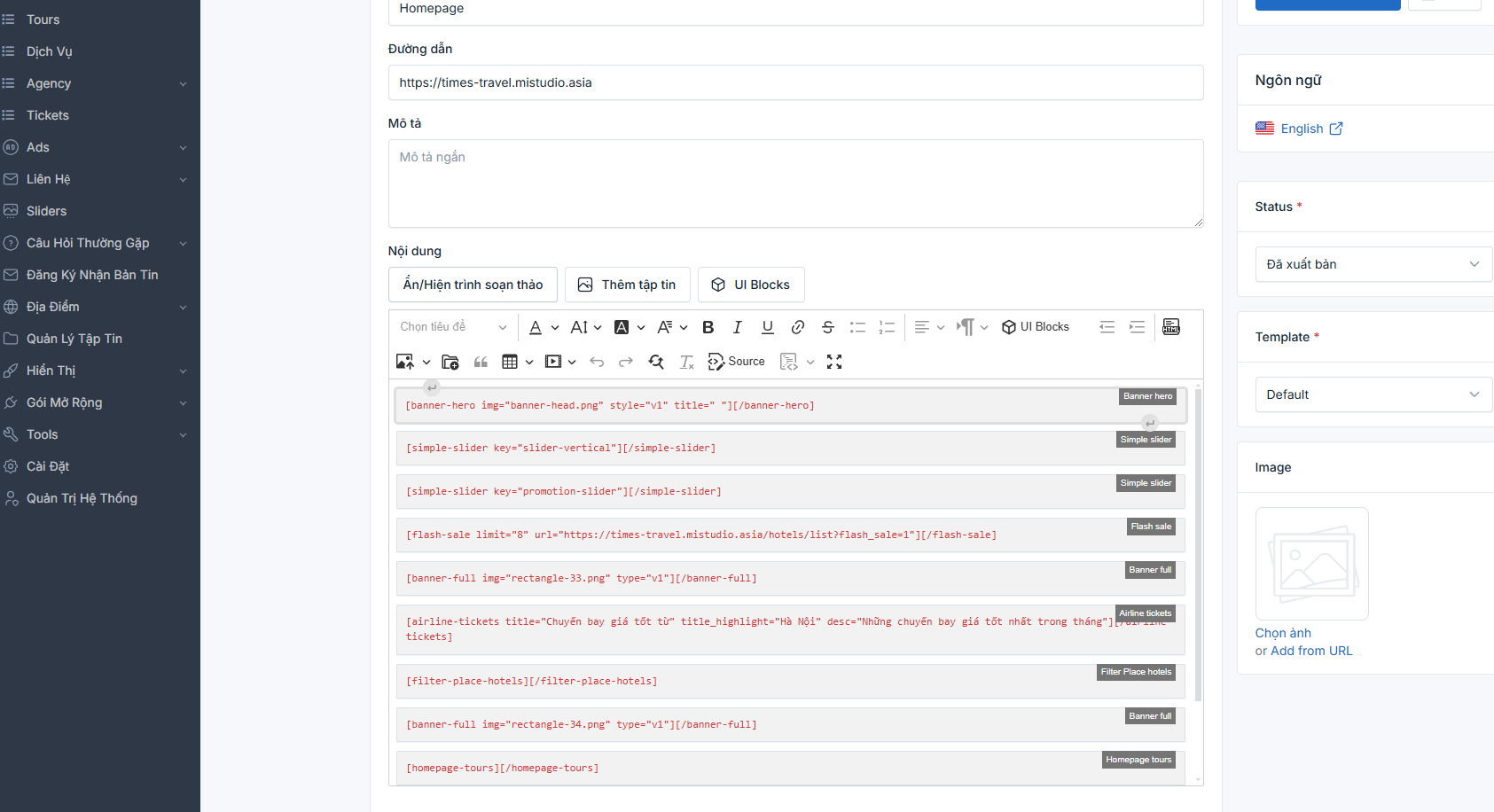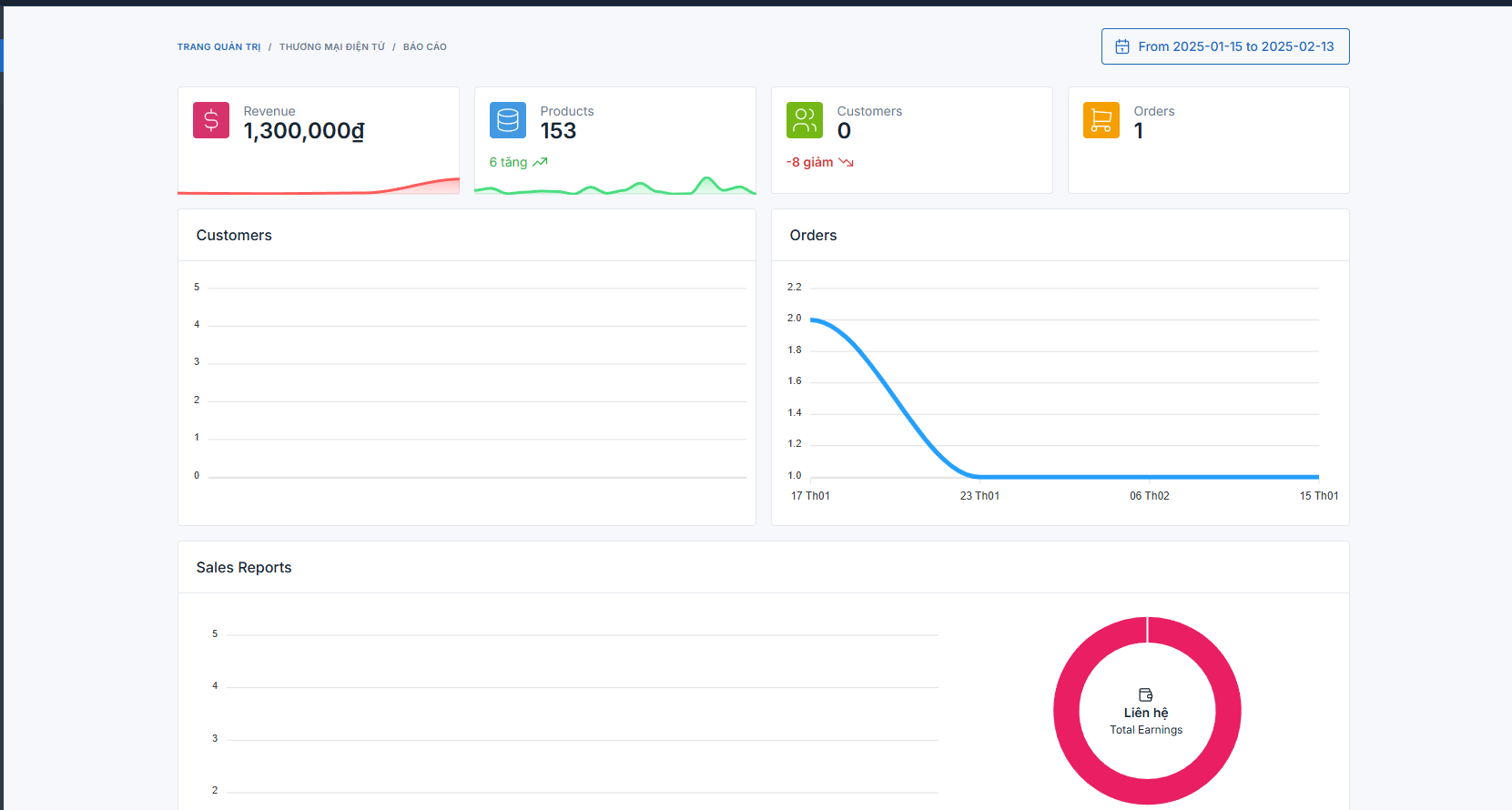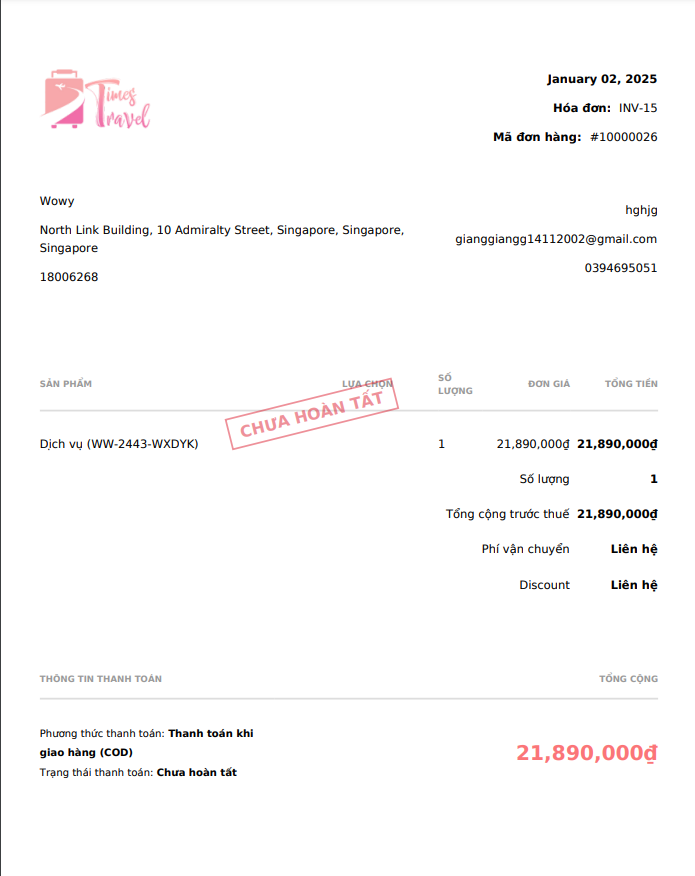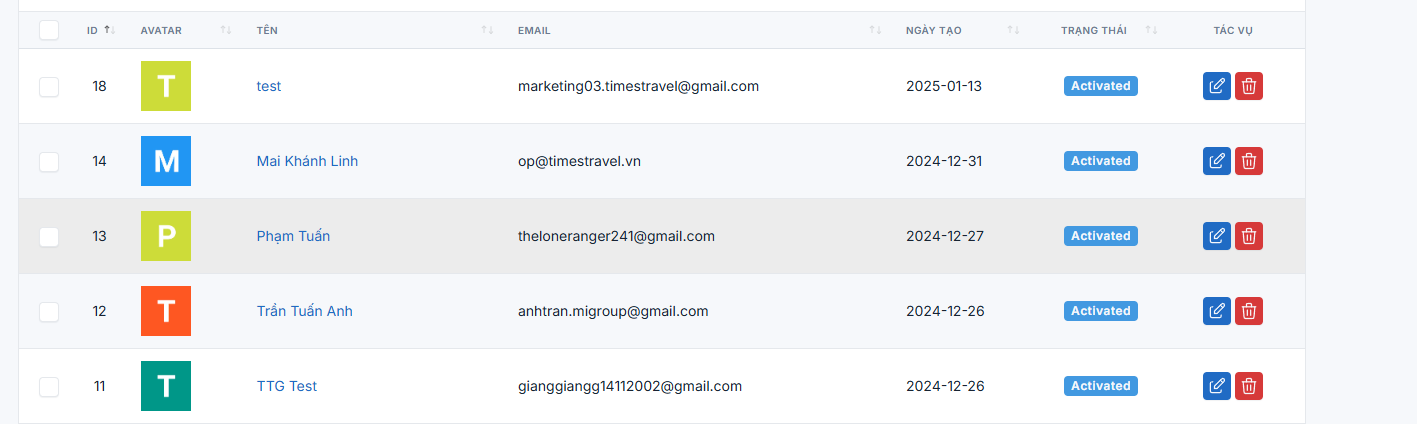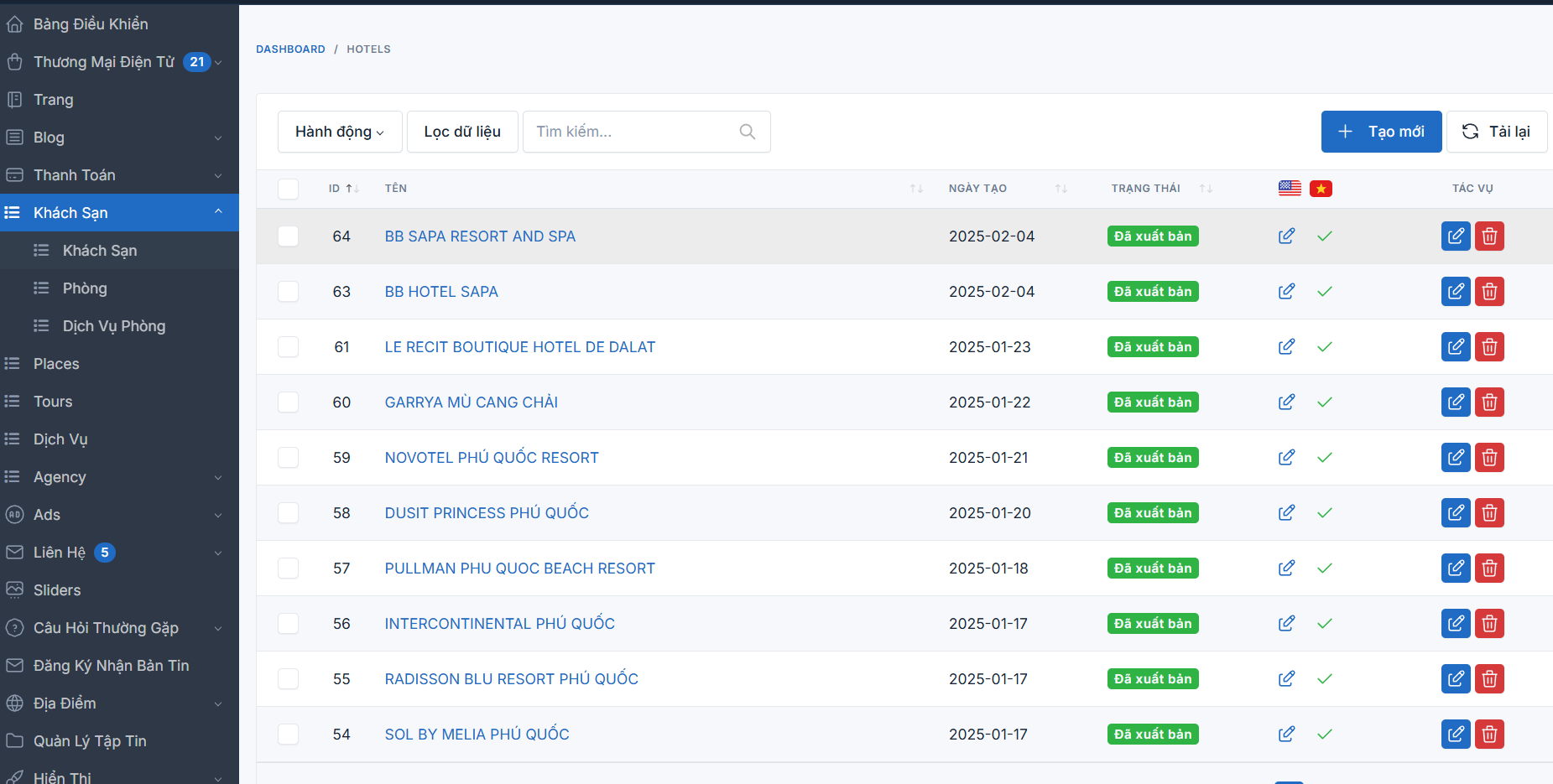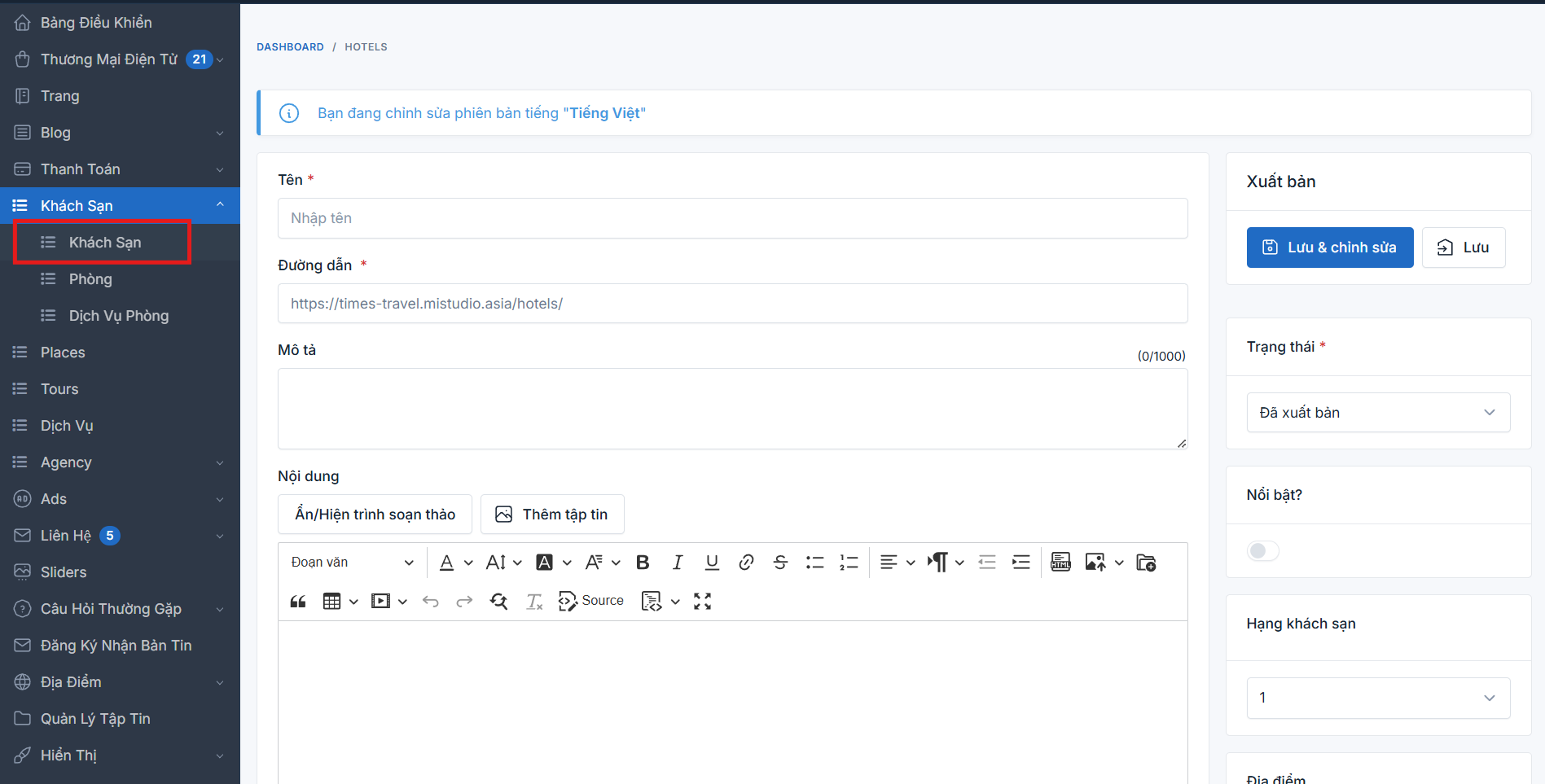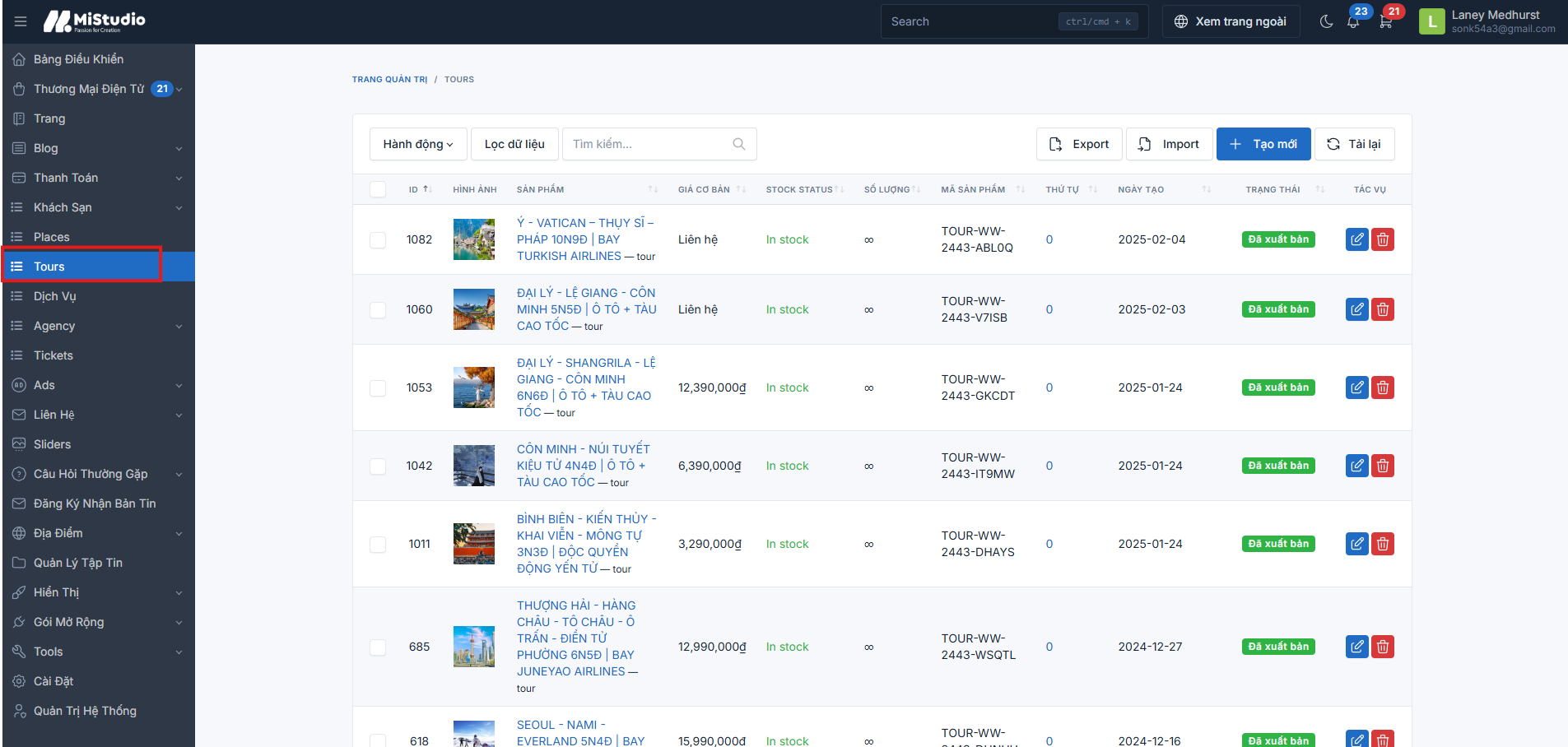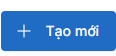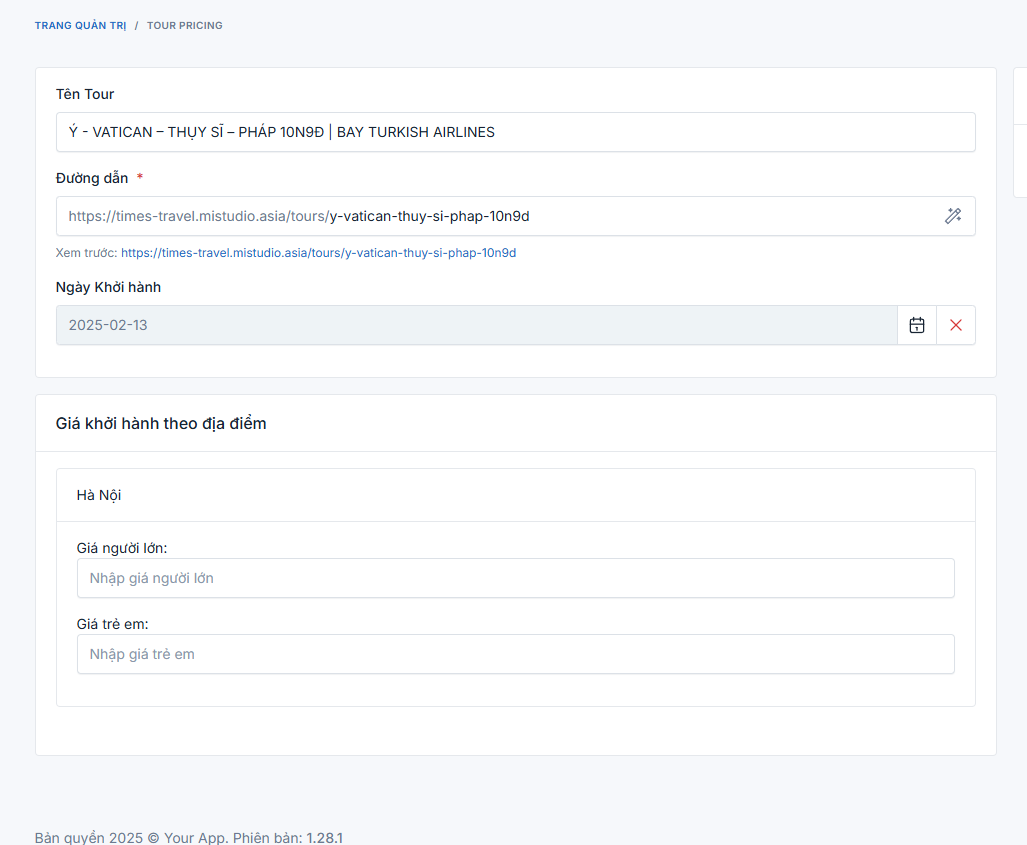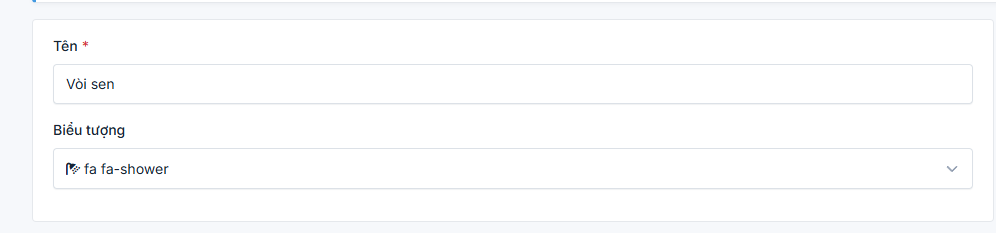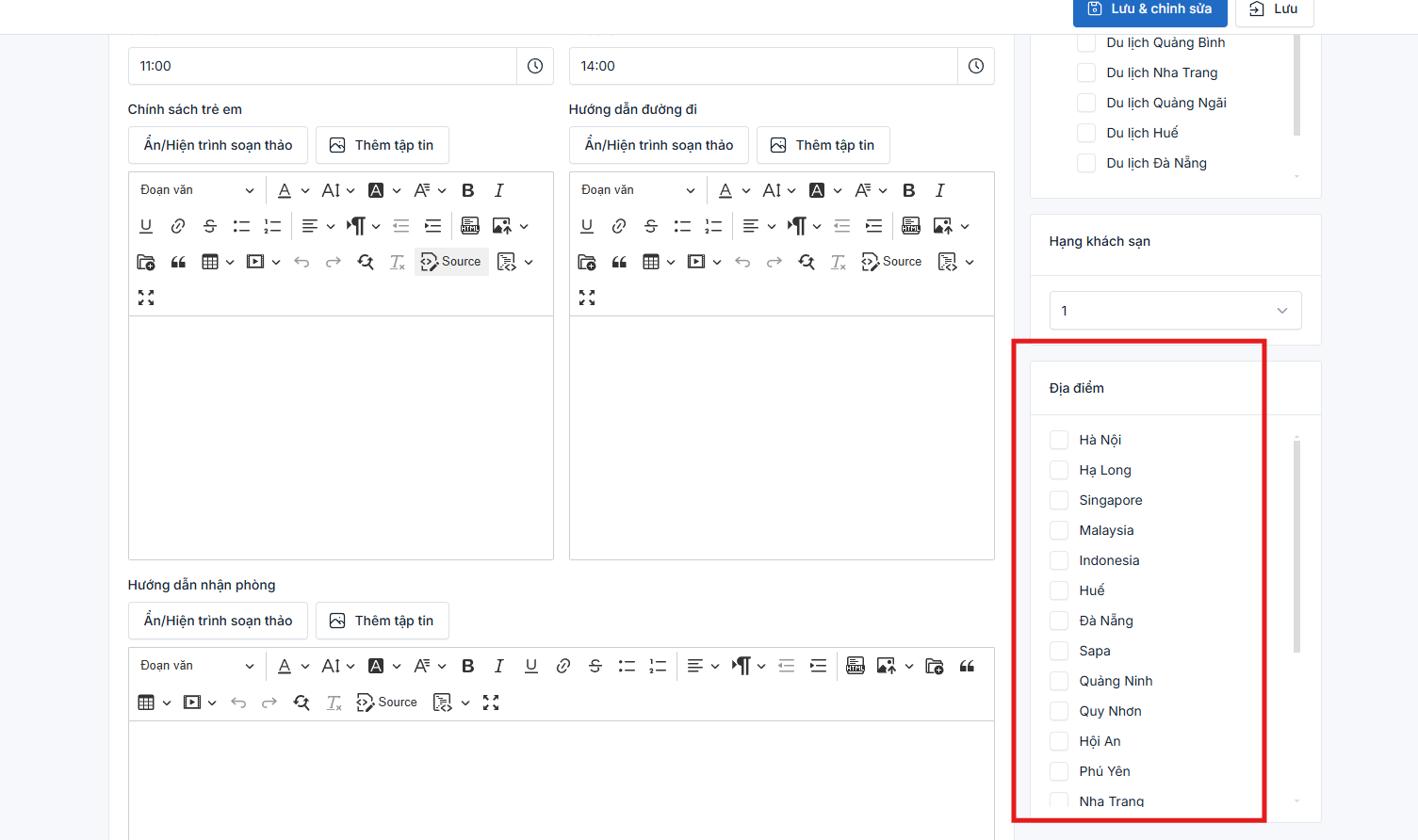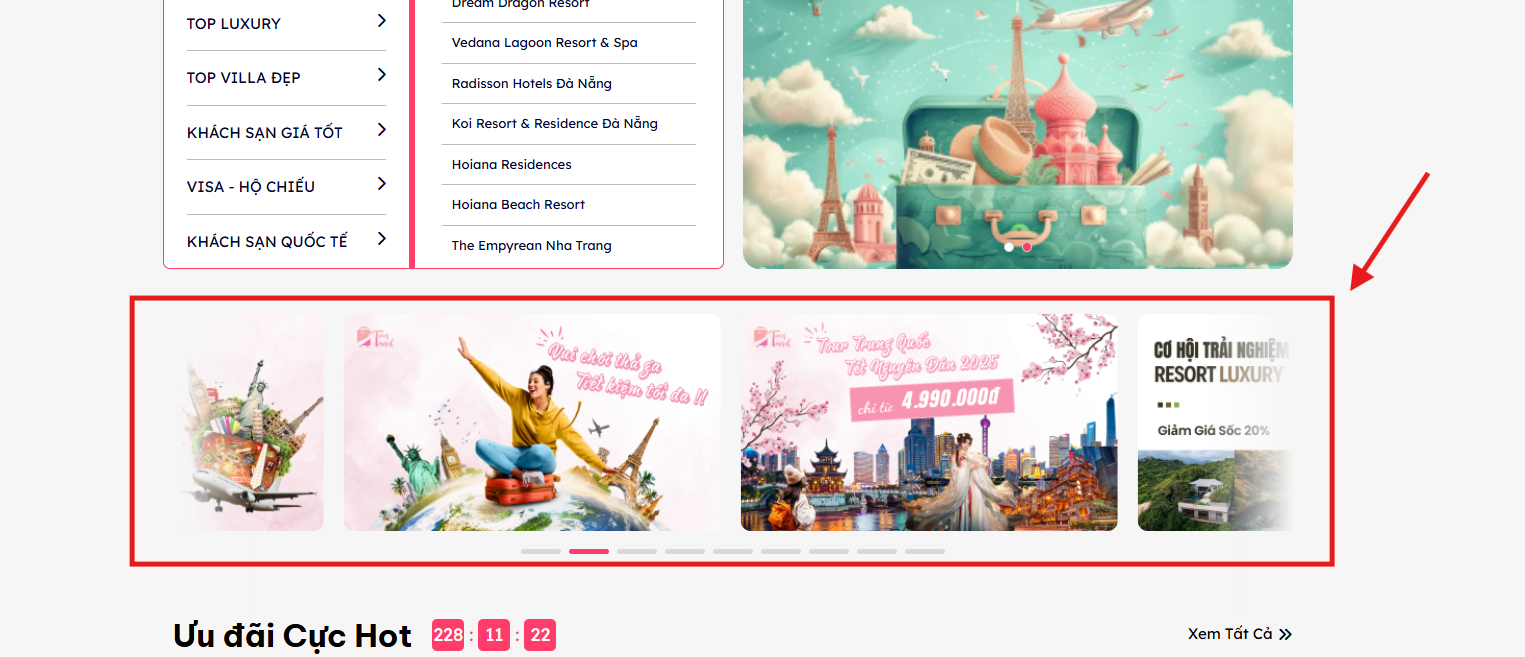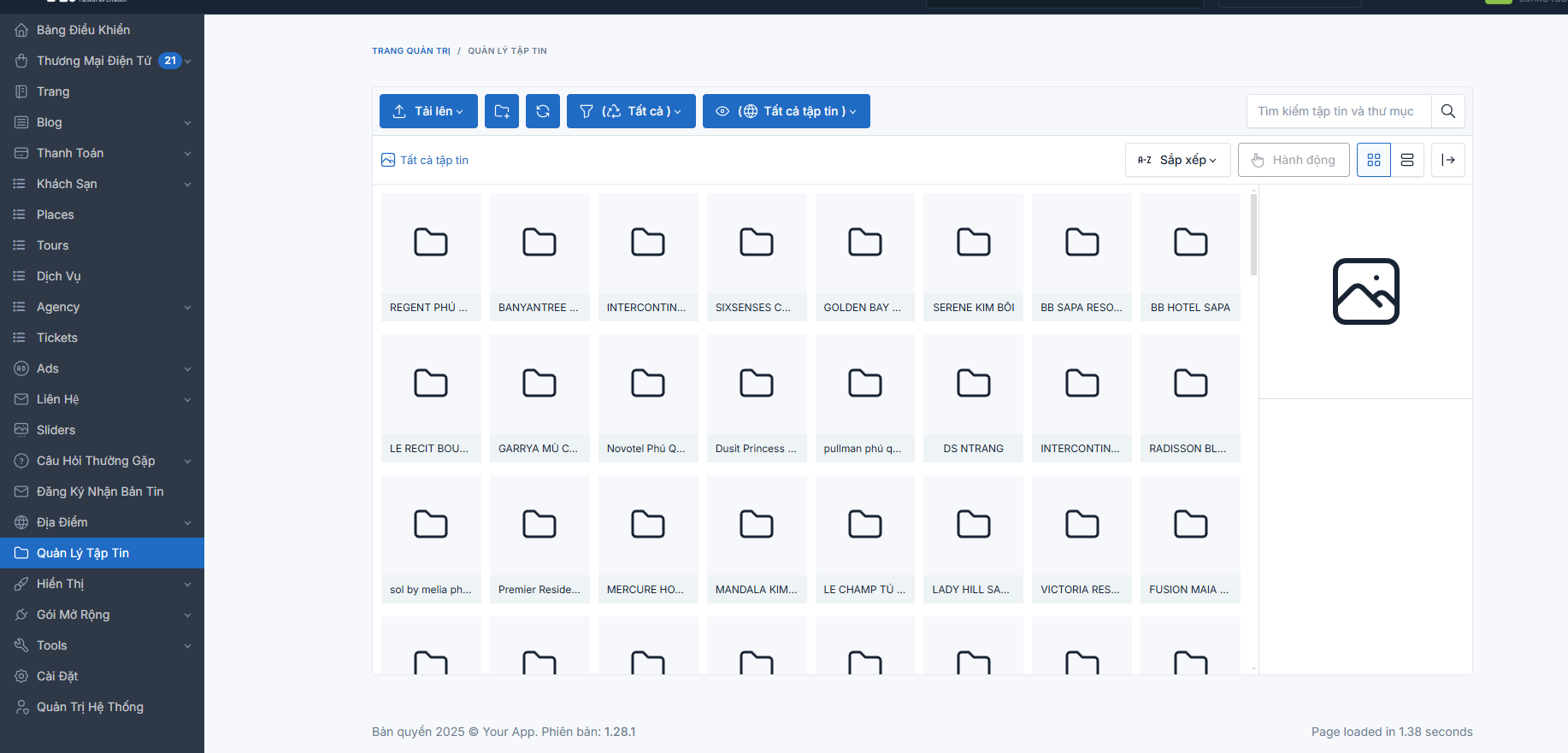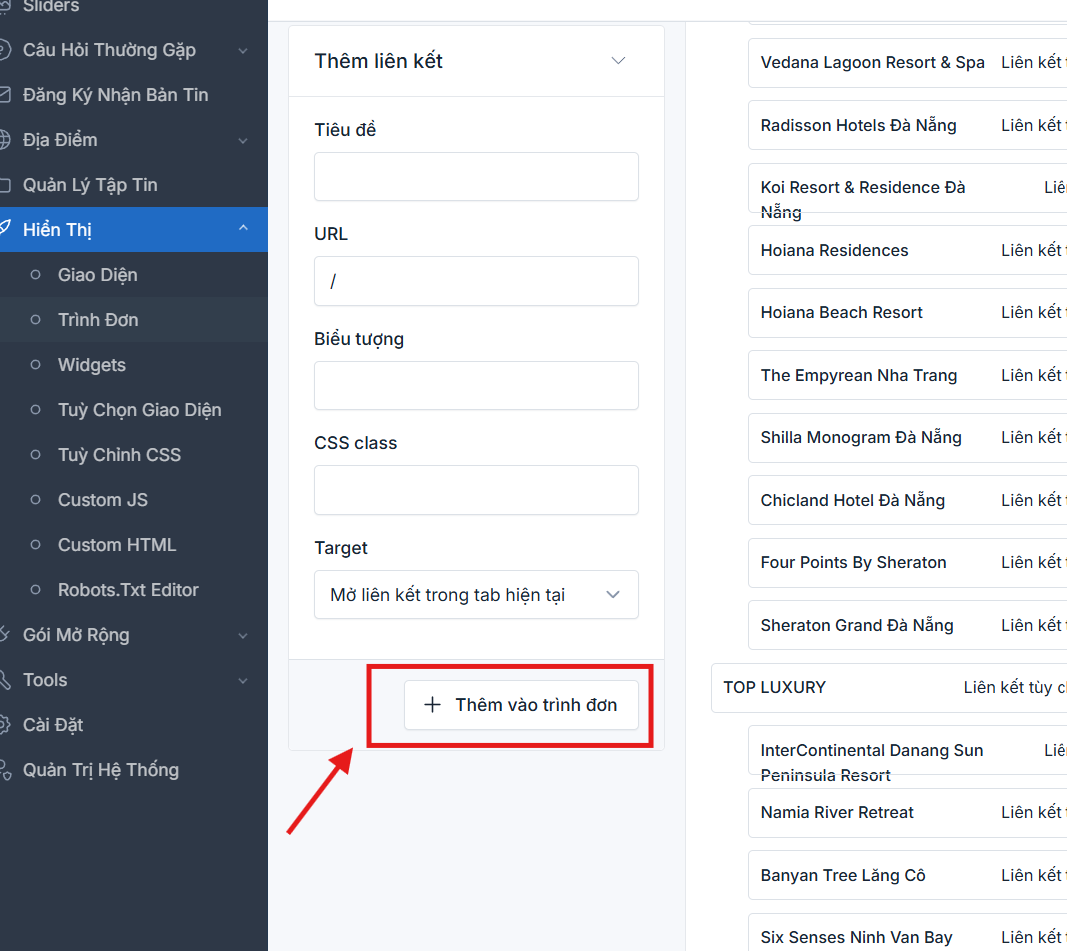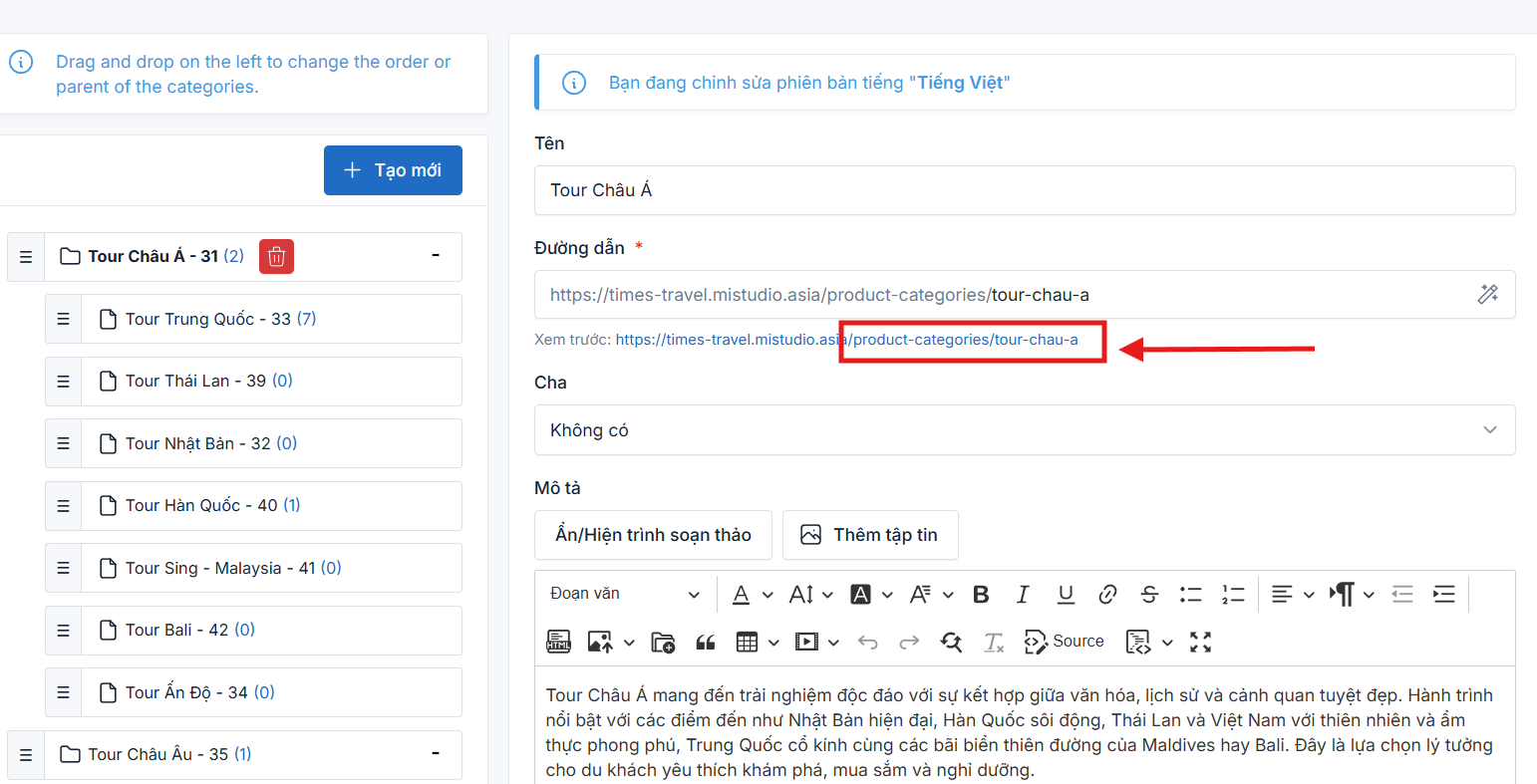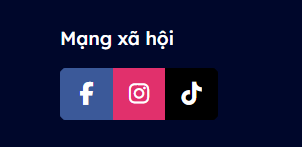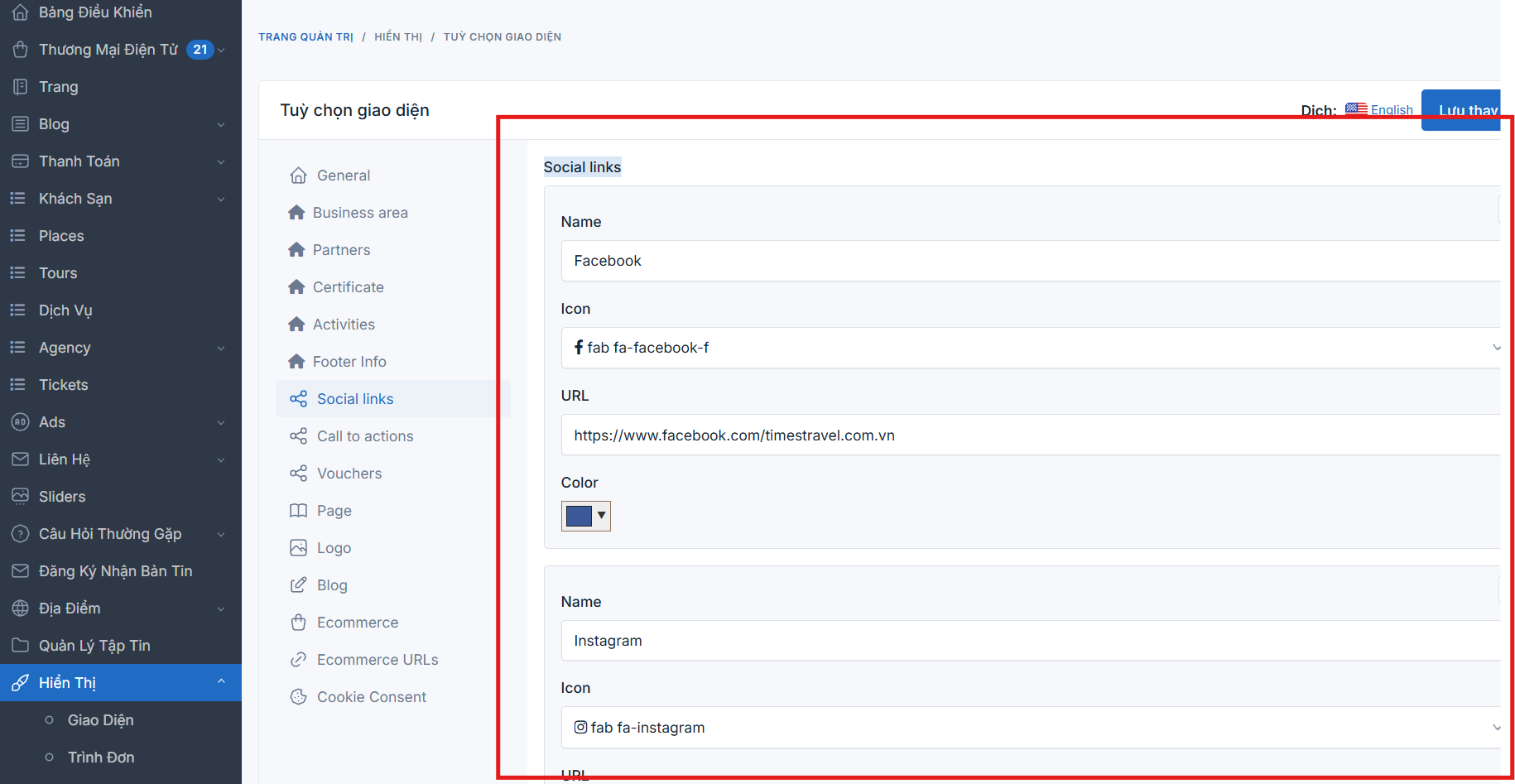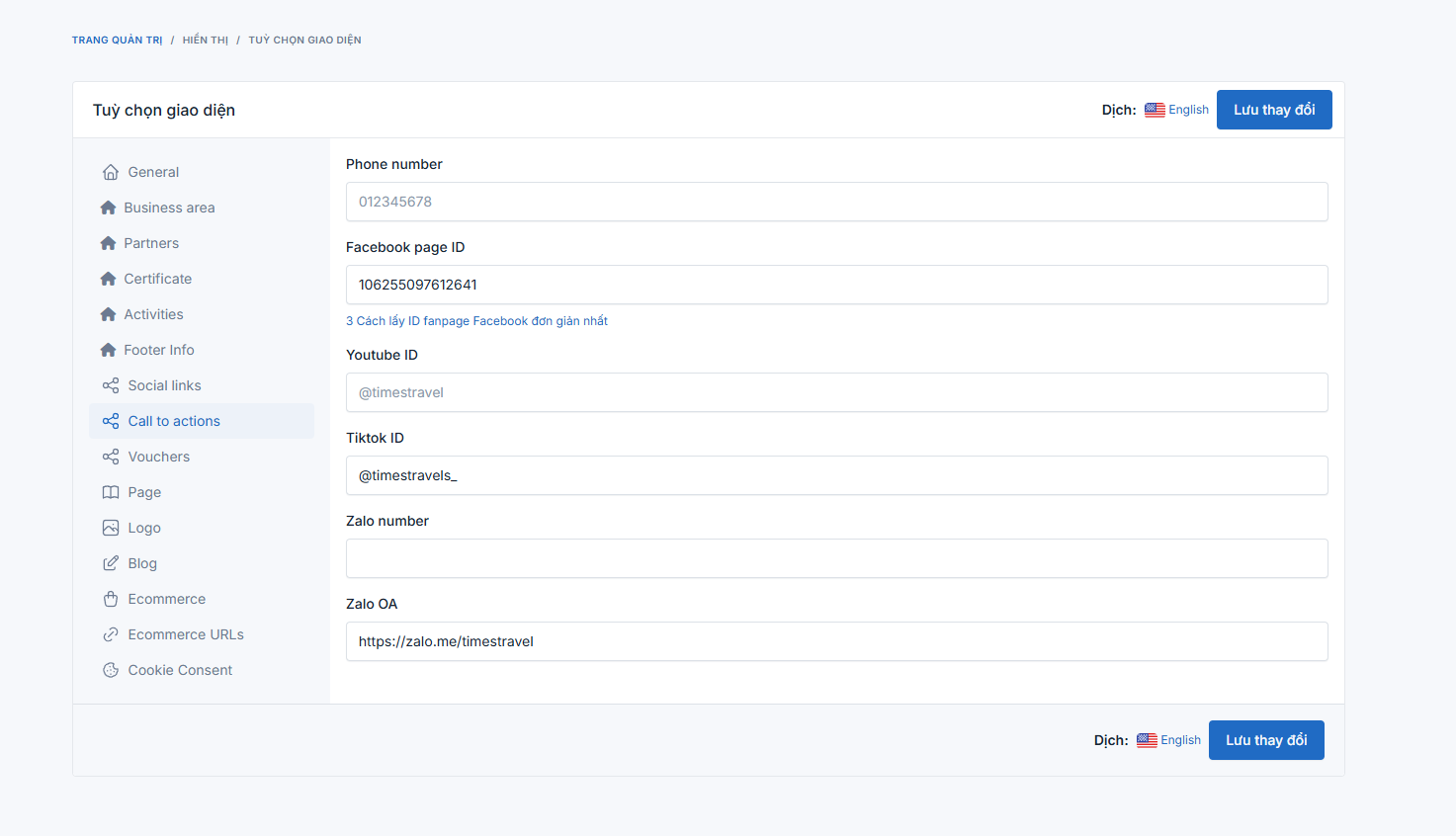Các chức năng chi tiết
- Dashboard - Màn Hình Tổng Quan Hệ Thống
- Blog- Bài viết
- Trang
- Thương mại điện tử
- Khách sạn
- Tours
- Dịch vụ
- Places
- Thanh toán
- Slider
- Quản lý tập tin
- Hiển thị
- Liên hệ
- Ticket - Vé vui chơi
Dashboard - Màn Hình Tổng Quan Hệ Thống
Dashboard là màn hình chính khi truy cập vào hệ thống CMS, hiển thị các thông tin quan trọng về hiệu suất và trạng thái hiện tại của website. Nó cung cấp cái nhìn tổng quan về các thông số như số lượng đơn hàng, sản phẩm, khách hàng, đánh giá, và thông tin truy cập.
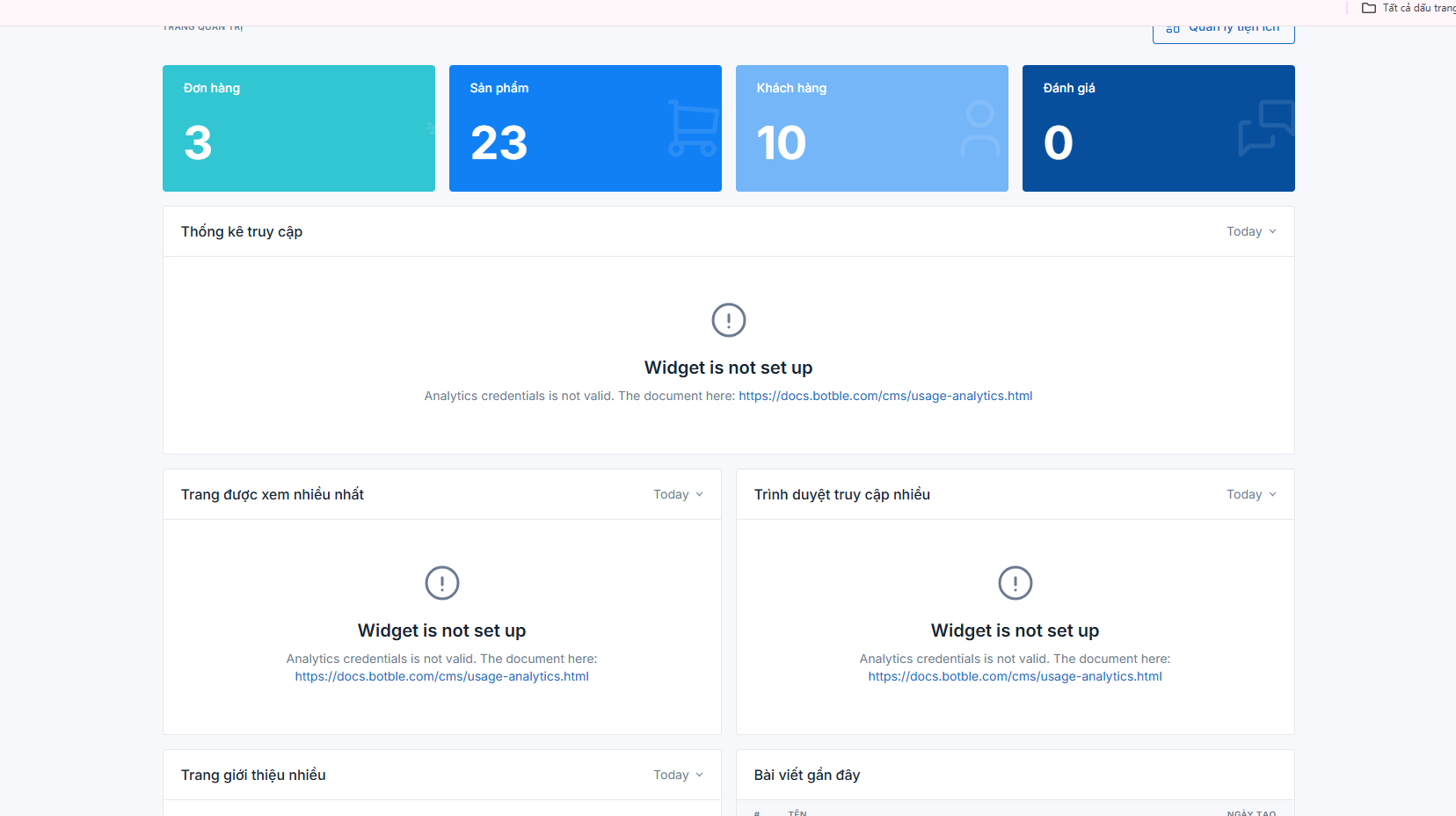
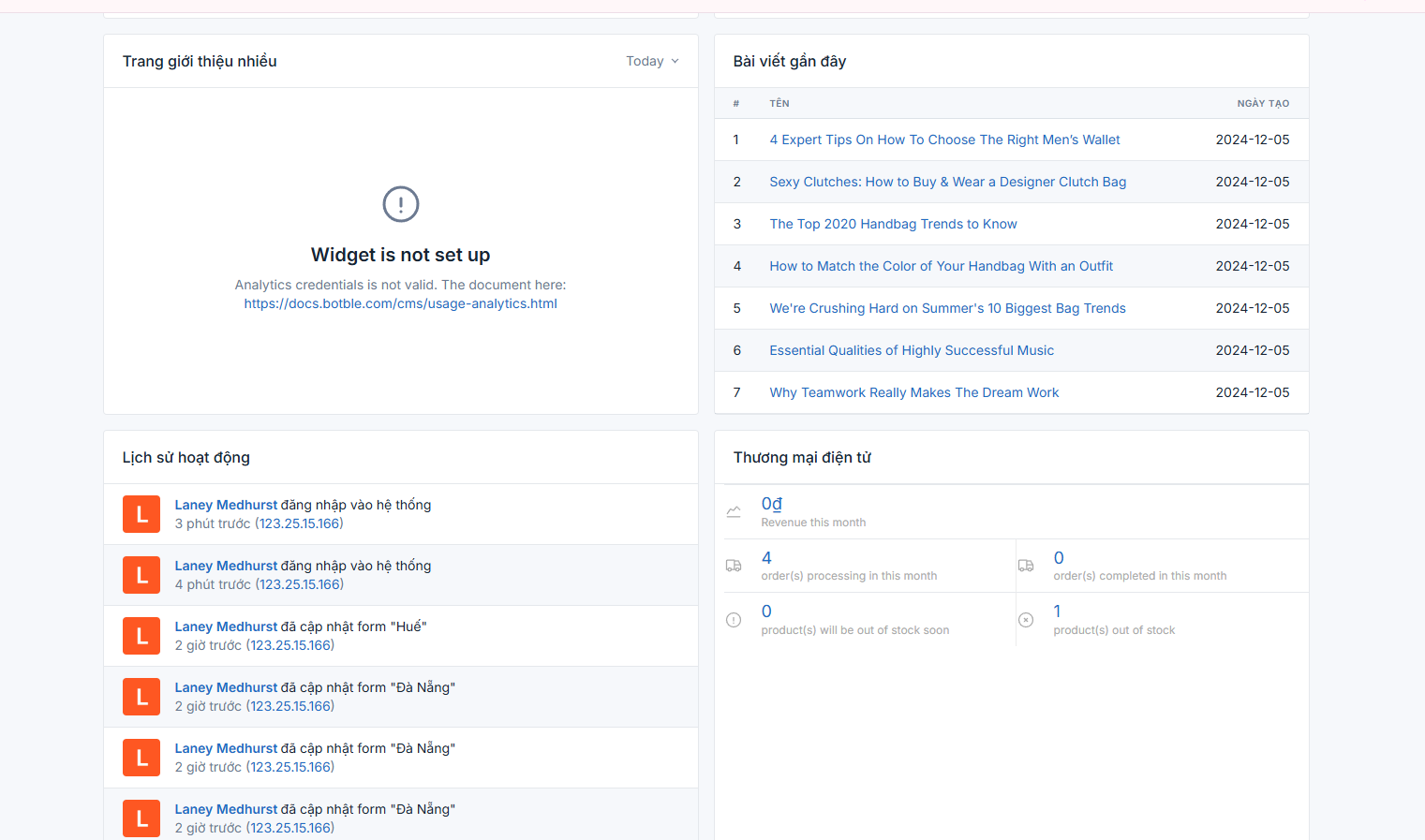
1. Tóm Tắt Thống Kê
Các chỉ số chính hiển thị:
-
Đơn hàng: Tổng số đơn hàng được xử lý.
-
Sản phẩm: Tổng số sản phẩm được quản lý trong hệ thống.
-
Khách hàng: Số lượng khách hàng đã đăng ký hoặc có giao dịch.
-
Đánh giá: Tổng số đánh giá được gửi đến hệ thống.
Mỗi thông số được hiển thị dưới dạng ô thông tin dễ nhìn.
2. Thống Kê Truy Cập
- Hiển thị thông tin truy cập và lưu lượng website.
- Thông báo “Widget is not set up”: Điều này cho thấy chức năng phân tích lưu lượng truy cập (analytics) chưa được thiết lập. Người dùng có thể làm theo hướng dẫn từ liên kết để kích hoạt tính năng này.
3. Trang Được Xem Nhiều Nhất
- Thống kê những trang trên website được người dùng truy cập nhiều nhất trong ngày hoặc tuần.
4. Trình Duyệt Truy Cập Nhiều
- Thống kê các trình duyệt được người dùng sử dụng để truy cập website (Chrome, Firefox, Safari, v.v.).
5. Bài Viết Gần Đây
Danh sách các bài viết mới nhất được viết gần đây với các thông tin chi tiết:
- Tên bài viết: Liên kết nhanh để truy cập hoặc chỉnh sửa bài viết ở trong blog.
- Ngày tạo: Hiển thị ngày bài viết được tạo. Gồm tối đa 7 bài viết, giúp quản trị viên dễ dàng theo dõi nội dung vừa cập nhật.
6. Lịch Sử Hoạt Động
Ghi lại các thao tác gần đây của người dùng trên hệ thống, bao gồm:
-
Tên người dùng: Ai đã thực hiện thao tác.
-
Thời gian: Thời điểm thực hiện thao tác.
-
Chi tiết thao tác: Ví dụ: đăng nhập hệ thống, cập nhật form. Ví dụ: Laney Medhurst đăng nhập vào hệ thống. Laney Medhurst cập nhật form "Đà Nẵng".
7. Thương Mại Điện Tử
Thống kê hiệu suất liên quan đến hoạt động bán hàng trực tuyến:
- Doanh thu tháng này: Tổng doanh thu được tính toán trong tháng hiện tại.
- Đơn hàng đang xử lý: Số đơn hàng hiện trong trạng thái xử lý.
- Đơn hàng hoàn thành: Số đơn hàng đã xử lý xong trong tháng này.
- Sản phẩm gần hết hàng: Cảnh báo các sản phẩm sắp hết số lượng tồn kho.
- Sản phẩm hết hàng: Số lượng sản phẩm đã hết kho.
Cung cấp cái nhìn tổng quan giúp quản trị viên xử lý kịp thời các vấn đề tồn kho và đơn hàng.
Blog- Bài viết
1. Chức năng quản lý bài viết (blog)
1.1. Quản lý bài viết (Blog Posts)
Mục Post là nơi người dùng có thể tạo mới, chỉnh sửa, và quản lý các bài viết trên website. Đây là phần cốt lõi của chức năng Blog, giúp nội dung hiển thị rõ ràng và chuyên nghiệp cho người đọc.
- Name (Tên bài viết): Chức năng: Điền tiêu đề chính của bài viết.
Ví dụ: “Top Search Engine Optimization Strategies!”
Dấu sao đỏ (*) thể hiện trường bắt buộc nhập dữ liệu.
- Permalink (Liên kết tĩnh):
Chức năng: Tạo đường dẫn tĩnh cho bài viết, có thể chỉnh sửa.
Lợi ích: Tối ưu SEO và dễ dàng chia sẻ bài viết.
Ví dụ: http://localhost:8000/top-search-engine-optimization-strategies-1
- Description (Mô tả):
Chức năng: Cung cấp tóm tắt hoặc giới thiệu ngắn gọn về nội dung bài viết.
Lợi ích: Tăng tính thu hút khi hiển thị phần giới thiệu bài viết.
- Is Featured? (Nổi bật):
Chức năng: Đánh dấu bài viết là nội dung nổi bật trên website.
Dạng: Toggle bật/tắt.
- Content( nội dung):
Show/Hide Editor (Hiện/Ẩn trình soạn thảo): Cho phép ẩn hoặc hiển thị trình soạn thảo WYSIWYG.
Trình soạn thảo văn bản: Soạn thảo nội dung bài viết với đầy đủ các công cụ như:
Định dạng văn bản (In đậm, Nghiêng, Gạch chân), Chèn liên kết, hình ảnh, video, Tạo danh sách, chèn trích dẫn, Thay đổi font chữ, cỡ chữ và màu sắc, Chế độ xem mã nguồn HTML (Source) để chỉnh sửa trực tiếp.
Add Media (Thêm media): Chèn hình ảnh hoặc video trực tiếp vào nội dung bài viết
Shortcode:hêm các đoạn mã ngắn để chèn chức năng đặc biệt như form, thư viện ảnh, v.v.
- Languages (Ngôn ngữ): Chọn ngôn ngữ của bài viết
Ví dụ: Tiếng Anh, Tiếng Việt.
- Status (Trạng thái): Quản lý trạng thái bài viết. ( có thể để ở thái bản nháp, đã xuất bản,..)
Các trạng thái:
Publish (Xuất bản): Hiển thị công khai trên website.
Draft (Nháp): Lưu bài viết ở chế độ nháp không view ra ngoài website.
Lợi ích: Cho phép kiểm soát thời điểm bài viết được công khai.
- Format (Định dạng):
Chức năng: Chọn định dạng bài viết:
Default: Bài viết thông thường.
Gallery: Bài viết dạng thư viện ảnh.
Video: Bài viết chứa nội dung video.
- Categories (Danh mục): Phân loại bài viết vào các danh mục khác nhau.
Ví dụ: Events, Projects, Business, Portfolio, New & Updates.
Lợi ích: Giúp quản lý bài viết có hệ thống và hỗ trợ người đọc dễ dàng tìm kiếm nội dung.
- Khu vực lưu trữ và xuất bản
Save (Lưu): Lưu các thay đổi nhưng không xuất bản.
Save & Edit (Lưu & Chỉnh sửa): Lưu và tiếp tục chỉnh sửa bài viết.
1.2. Categories - Quản Lý Danh Mục Bài Viết
Mục Categories trong phần Blog là nơi quản lý các danh mục nội dung để sắp xếp bài viết một cách khoa học và có tổ chức. Việc phân loại bài viết vào danh mục giúp người dùng dễ dàng tìm kiếm và điều hướng thông tin trên website.
1.2.1. Thêm mới danh mục
- Bấm vào nút Tạo mới màu xanh để thêm danh mục mới
Nhập các thông tin:
- Tên (bắt buộc): Nhập tên danh mục.
- Đường dẫn (bắt buộc): Hệ thống tự tạo, nhưng bạn có thể chỉnh sửa.
- Cha: Chọn danh mục cha nếu muốn tạo danh mục con.
- Mô tả: Mô tả ngắn về danh mục (không bắt buộc).
- Mặc định?: Bật nếu muốn đặt làm danh mục mặc định.
- Biểu tượng: Chọn biểu tượng đại diện cho danh mục.
- Nổi bật?: Bật nếu muốn danh mục hiển thị nổi bật trên trang web.
- Status (bắt buộc): Chọn trạng thái Đã xuất bản hoặc Nháp.
- Nhấn Lưu để hoàn tất.
1.2.2. Sắp xếp danh mục
Kéo và thả danh mục ở cột bên trái để thay đổi thứ tự hoặc thiết lập quan hệ cha-con.
1.2.3. Chỉnh sửa danh mục
- Nhấn vào danh mục cần chỉnh sửa trong danh sách.
- Thay đổi thông tin cần thiết.
- Nhấn Lưu để cập nhật.
1.2.4. Xóa danh mục
-
Nhấn vào biểu tượng thùng rác bên cạnh danh mục muốn xóa.
-
Xác nhận xóa khi có thông báo hiện lên.
Lưu Ý: Không thể xóa danh mục đang chứa bài viết, bạn cần chuyển hoặc xóa bài viết trước. Danh mục cha sẽ chứa các danh mục con, nếu xóa danh mục cha thì danh mục con sẽ bị xóa theo. Trạng thái Nháp sẽ không hiển thị trên website cho người dùng.
1.3. tag
Quản lý các thẻ (tags) để gắn vào bài viết trong Blog. Thẻ giúp phân loại bài viết theo chủ đề và hỗ trợ tìm kiếm dễ dàng hơn.
1.3.1. Thêm mới thẻ
- Nhấn nút "+ Tạo mới" để thêm một thẻ mới.
- Nhập tên thẻ, hệ thống sẽ tự động tạo đường dẫn.
- Nhấn Lưu để hoàn tất.
1.3.2. Chỉnh sửa thẻ
-
Nhấn vào biểu tượng ✏️ (bút xanh) để chỉnh sửa.
-
Cập nhật thông tin và nhấn Lưu.
1.3.3 Xóa thẻ
- Nhấn vào biểu tượng 🗑️ (thùng rác đỏ) để xóa.
- Xác nhận nếu có thông báo hiện lên.
Trang
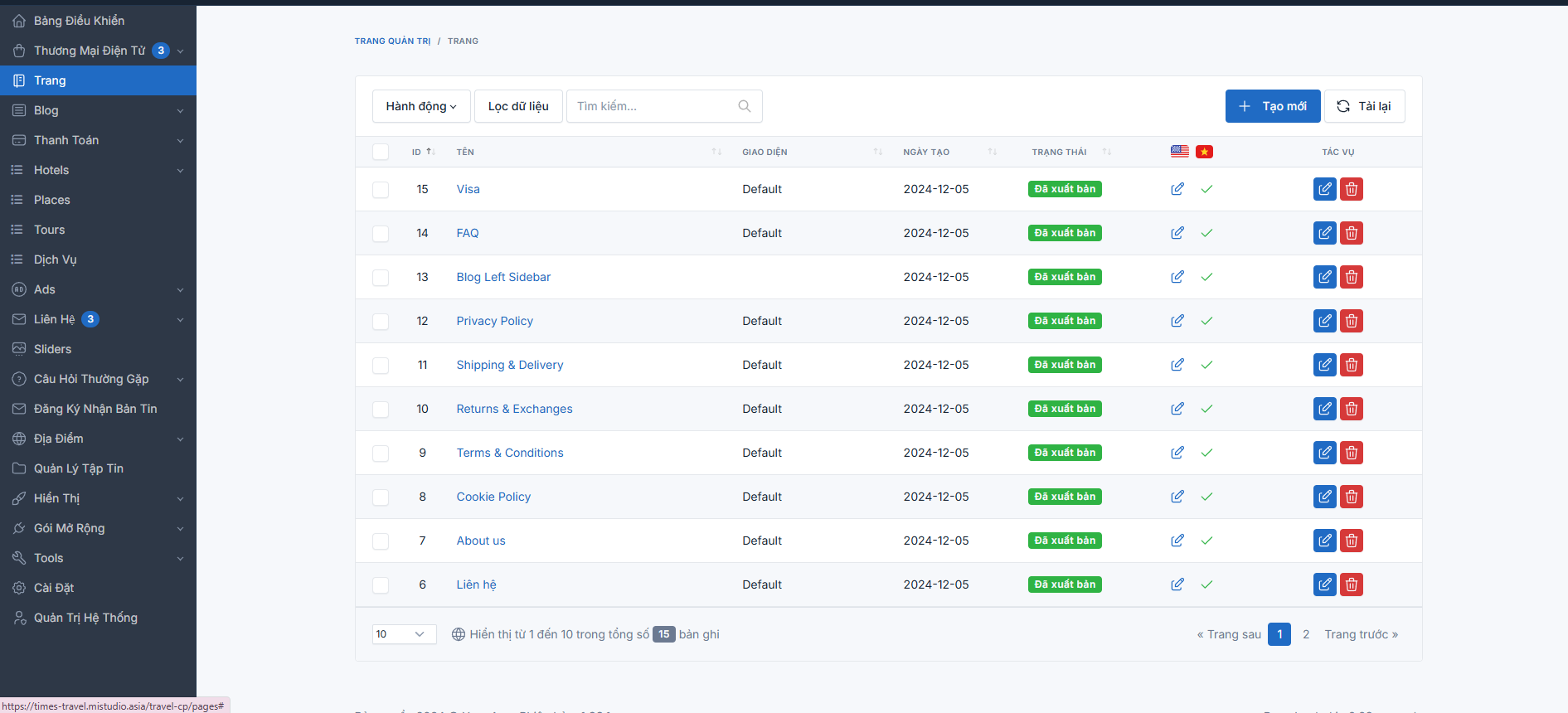 Ở màn này sẽ hiển thị các trang
Ví dụ: ở trang home mình muốn điều chỉnh chữ hay ảnh -> tìm trang homepage. Ở đây chứa tất cả các khối ở trang chủ, Người dùng có thể tạo mới, chỉnh sửa, xóa hoặc cập nhật nội dung trang một cách linh hoạt.
Ở màn này sẽ hiển thị các trang
Ví dụ: ở trang home mình muốn điều chỉnh chữ hay ảnh -> tìm trang homepage. Ở đây chứa tất cả các khối ở trang chủ, Người dùng có thể tạo mới, chỉnh sửa, xóa hoặc cập nhật nội dung trang một cách linh hoạt.
Muốn sửa text, ảnh trên trang chủ-> tìm khối đó trong home page-> click vào icon hình bút chì-> Chỉnh sửa thông tin-> Cập nhật
Ví dụ: Muốn đổi text ở trang chủ
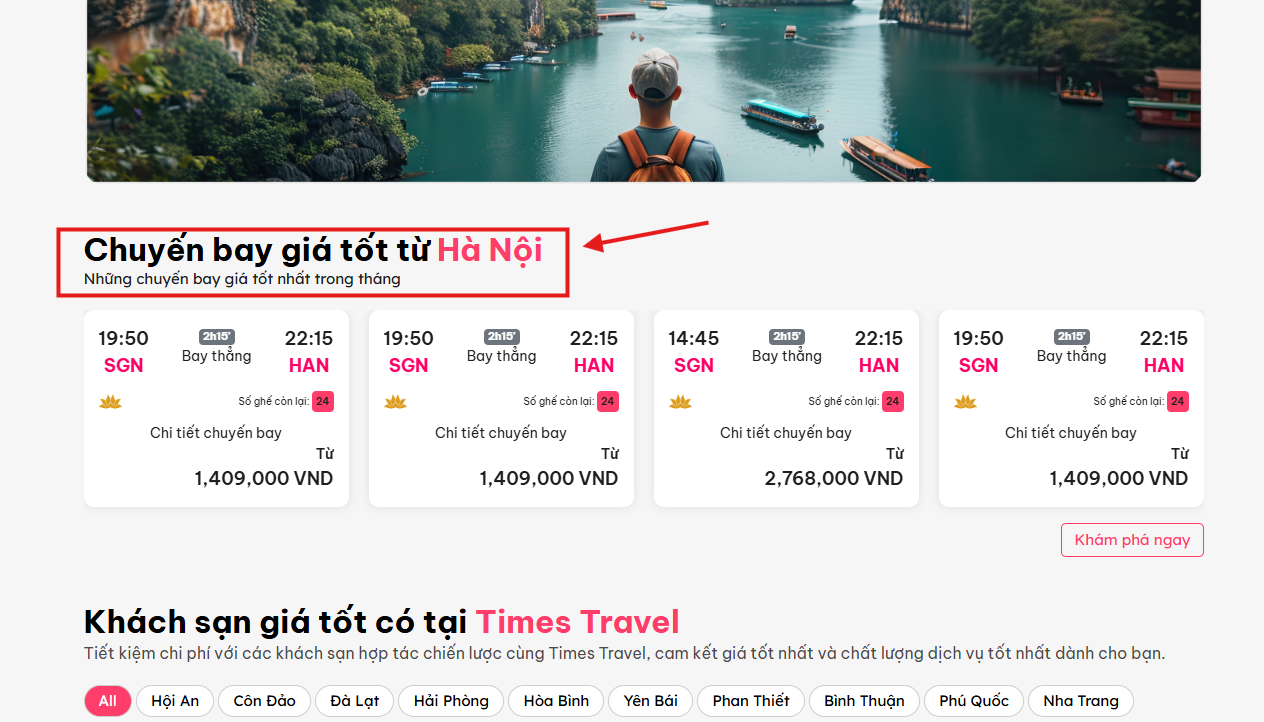 Tìm khối:
Tìm khối:
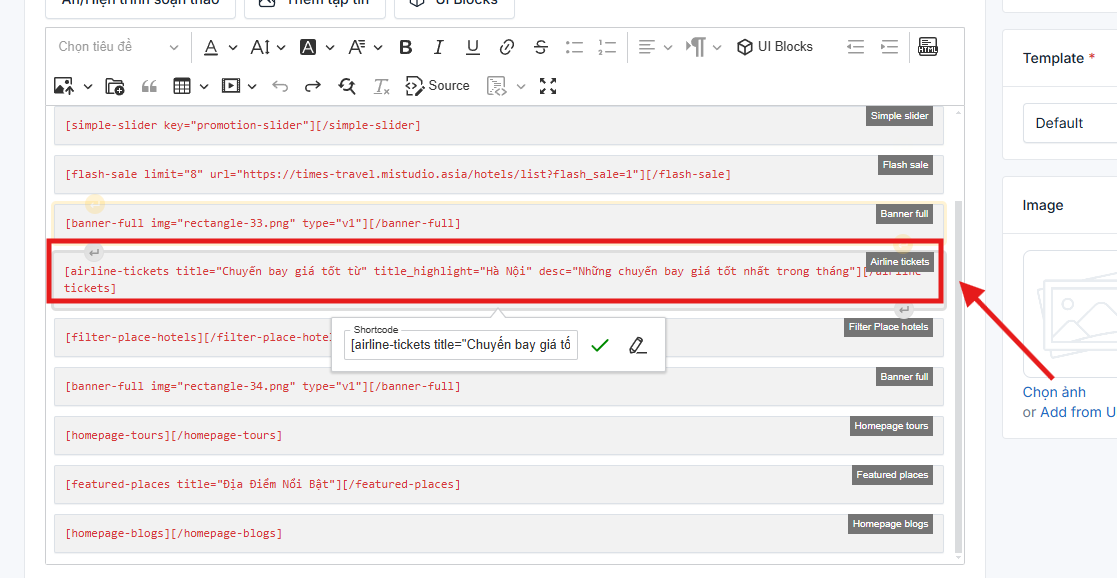 Sau đó click vào icon hình bút chì để chỉnh sửa
Sau đó click vào icon hình bút chì để chỉnh sửa
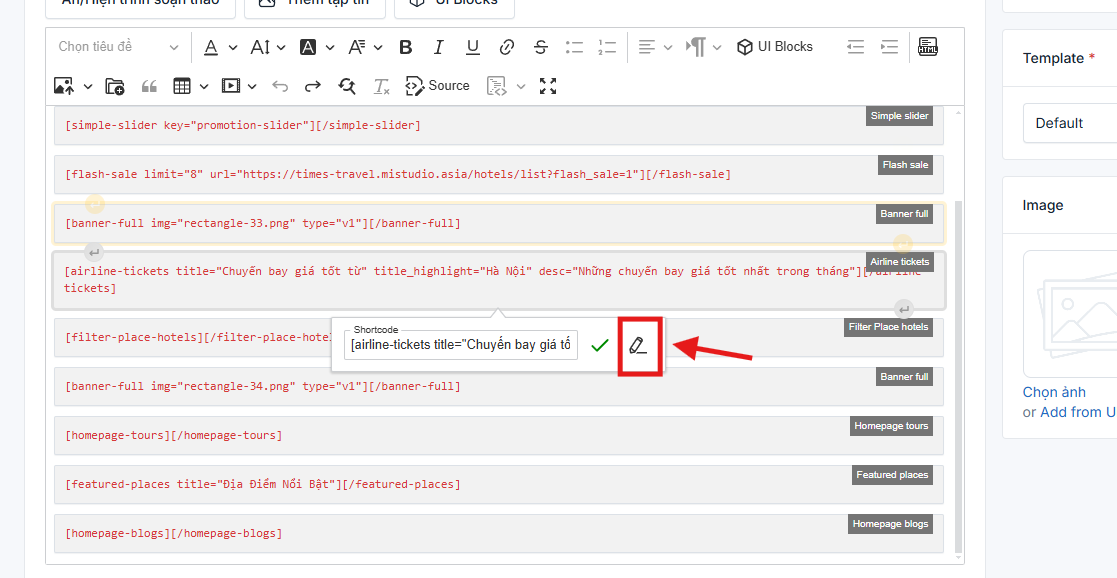
Chỉnh sửa thông tin-> click vào button cập nhật
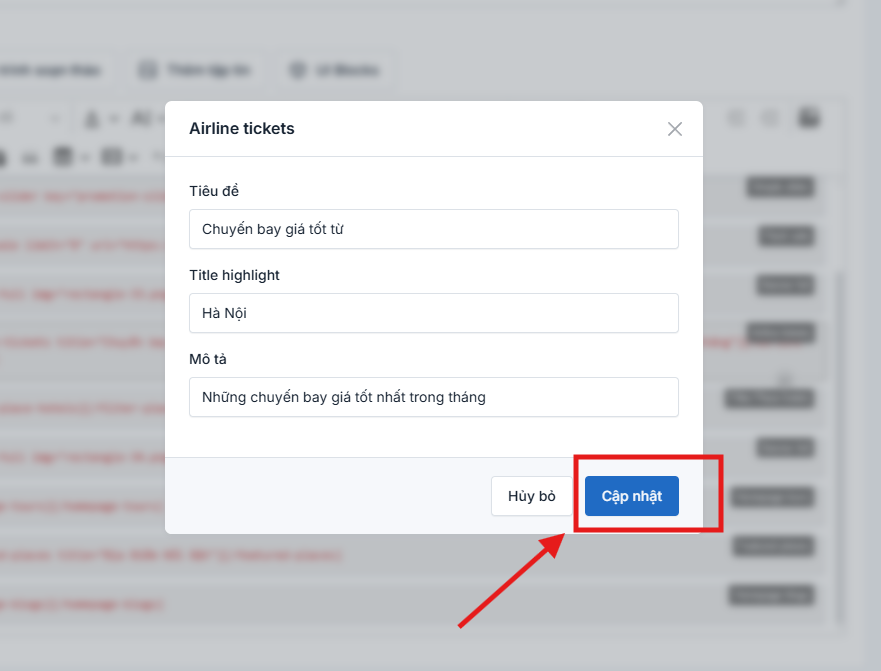
Làm tương tự với các khối khác
Lưu ý: nếu xóa bất kỳ khối nào ở đây thì ngoài web cũng sẽ không hiển thị khối đó
Thương mại điện tử
ở màn thương mại điện tử bao gồm các module sau:
- Báo cáo
- Đơn hàng
- Đơn hàng chưa hoàn tất
- orderreturns
- Shipments
- Hoá đơn
- Sản phẩm
- product prices
- product inventory
- danh mục sản phẩm
- Product Tags
- Thuộc tính sản phẩm
- Product options
- Nhóm sản phẩm
- Product labels
- Thương hiệu
- Đánh giá
- Flash sale
- Khuyến mãi
- Khách hàng
1. Báo cáo
Màn báo cáo doanh thu cung cấp cái nhìn tổng quan và chi tiết về tình hình kinh doanh, bao gồm doanh thu, sản phẩm, đơn hàng, khách hàng và các sản phẩm xu hướng.
1.1. Các Thành Phần Chính
Thanh Chọn Khoảng Thời Gian
-
Vị trí: Góc trên bên phải.
-
Chức năng: Chọn khoảng thời gian để lọc dữ liệu báo cáo.
-
Cách dùng: Nhấn vào biểu tượng lịch để chọn ngày bắt đầu và kết thúc.
Các Chỉ Số Tổng Quan
-
Revenue: Tổng doanh thu trong khoảng thời gian đã chọn.
-
Products: Tổng số sản phẩm, kèm biểu đồ xu hướng.
-
Customers: Số lượng khách hàng, hiển thị số tăng/giảm.
-
Orders: Tổng số đơn hàng.
Biểu Đồ và Báo Cáo
-
Customers: Biểu đồ số lượng khách hàng.
-
Orders: Biểu đồ số đơn hàng theo thời gian.
-
Sales Reports: Biểu đồ doanh thu bán hàng.
-
Total Earnings: Biểu đồ tròn doanh thu.
Danh Sách Đơn Hàng: Hiển thị chi tiết từng đơn hàng với các thông tin:
-
ID: Mã đơn hàng.
-
Khách hàng: Tên khách hàng.
-
Tổng cộng: Tổng giá trị đơn
-
Phương thức thanh toán: COD
-
Trạng thái thanh toán
-
Trạng thái
-
Ngày tạo
-
Có thanh tìm kiếm và phân trang.
Sản Phẩm Bán Chạy Trong Tháng
-
Hiển thị các sản phẩm bán chạy nhất trong tháng
-
Có tìm kiếm và tùy chỉnh số lượng hiển thị.
Sản Phẩm Xu Hướng (Trending Products)
Hiển thị sản phẩm có lượt xem nhiều nhất:
- Bao gồm ID, tên sản phẩm, lượt xem.
Ví dụ: Vé cáp treo Fansipan Sapa và Dịch vụ bao gồm đều có 1 lượt xem.
- Có thanh tìm kiếm và phân trang.
Cách Sử Dụng
-
Xem các chỉ số tổng quan.
-
Phân tích biểu đồ để theo dõi xu hướng.
-
Xem chi tiết đơn hàng và sản phẩm.
2. Đơn hàng
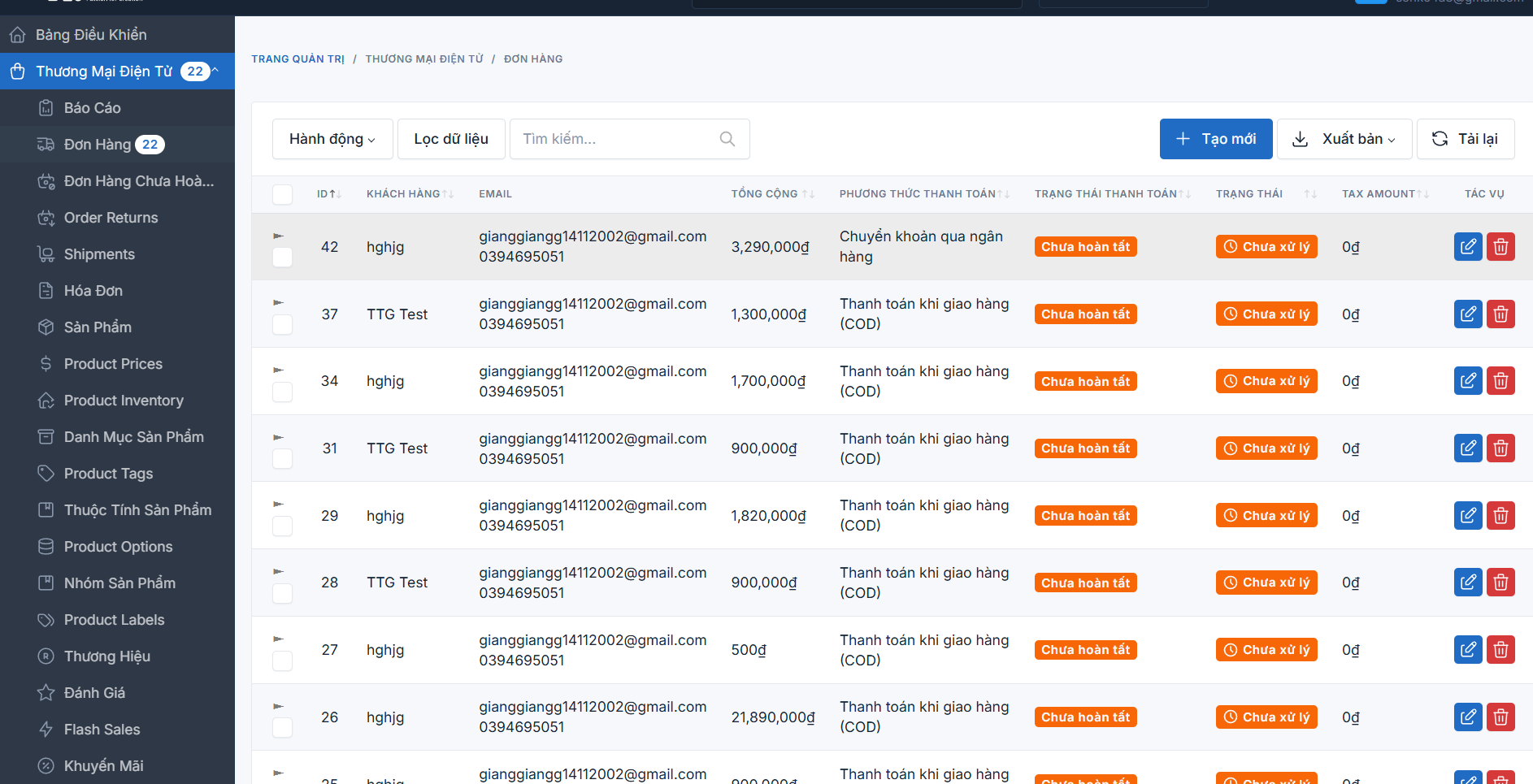 Màn quản lý đơn hàng trong hệ thống thương mại điện tử cho phép người dùng theo dõi, chỉnh sửa và quản lý các đơn hàng của khách hàng một cách dễ dàng.
Màn quản lý đơn hàng trong hệ thống thương mại điện tử cho phép người dùng theo dõi, chỉnh sửa và quản lý các đơn hàng của khách hàng một cách dễ dàng.
Lưu ý: Khi khách booking ngoài web dữ liệu của khách sẽ được hiển thị ở màn này.
Tổng quan giao diện:
-
Bảng danh sách đơn hàng với các thông tin như ID, Khách Hàng, Email, Tổng Cộng, Phương Thức Thanh Toán, Trạng Thái Thanh Toán, Trạng Thái, Thuế và Tác Vụ.
-
Hành động: Chọn các thao tác hàng loạt như xóa, cập nhật trạng thái.
-
Lọc dữ liệu: Tìm kiếm và lọc đơn hàng theo nhiều tiêu chí.
-
Tìm kiếm: Nhập từ khóa để tìm đơn hàng nhanh chóng.
-
Tạo mới: Thêm đơn hàng mới.
-
Xuất bản: Xuất dữ liệu đơn hàng ra file.
-
Tải lại: Làm mới danh sách đơn hàng.
Chi tiết chức năng:
-
ID: Mã số duy nhất của đơn hàng.
-
Khách Hàng: Tên người đặt hàng.
-
Email: Địa chỉ eil của khách.
-
Tổng Cộng: Tổng số tiền của đơn hàng.
-
Phương Thức Thanh Toán: Cách khách hàng thanh toán (Chuyển khoản, COD, v.v.).
-
Trạng Thái Thanh Toán: Hiển thị tình trạng thanh toán (Chưa hoàn tất, Hoàn tất).
-
Trạng Thái: Tình trạng xử lý đơn hàng (Chưa xử lý, Đang xử lý, Hoàn tất).
-
Thuế: Số tiền thuế áp dụng.
Tác Vụ:
-
Chỉnh sửa: Nút bút chì màu xanh để cập nhật đơn hàng.
-
Xóa: Nút thùng rác màu đỏ để xóa đơn hàng.
a. Tạo Đơn Hàng Mới
-
Bấm Tạo mới.
-
Nhập thông tin khách hàng, sản phẩm, phương thức thanh toán, gỉảm giá.
-
Bấm Lưu để hoàn tất.
b. Chỉnh Sửa Đơn Hàng
-
Nhấn nút bút chì màu xanh tại dòng đơn hàng.
-
Sửa các thông tin cần thiết.
-
Bấm Lưu để cập nhật.
c. Xóa Đơn Hàng
- Click vào icon hình cái bút
- Xác nhận để xóa đươn hàng
3. Đơn hàng chưa hoàn tất
Ở màn này sẽ hiển thị các đơn hàng khách đặt đơn nhưng chưa được xử lý
Hãy cẩn thận khi nhấn nút Xóa, thao tác này có thể không khôi phục được.
4. Shipments
Màn hình "Chỉnh sửa giao hàng" hỗ trợ cập nhật thông tin vận chuyển cho đơn hàng, bao gồm công ty giao hàng, mã theo dõi và ngày dự kiến giao.
| Trường | Mô tả |
|---|---|
| Shipping Company Name | Nhập tên đơn vị vận chuyển (VD: DHL, Viettel Post). |
| Tracking ID | Điền mã theo dõi đơn hàng từ hãng vận chuyển. |
| Tracking Link | Nhập đường dẫn tra cứu hành trình (nếu có). |
| Estimate Date Shipped | Chọn ngày dự kiến giao. |
| Note | Thêm ghi chú nội bộ (nếu cần). |
| Order number | Hiển thị mã đơn hàng, nhấn vào để xem chi tiết đơn. |
| Shipping method | Phương thức vận chuyển được áp dụng. |
| Shipping fee | Phí giao hàng (nếu có). |
| Shipping status | Trạng thái giao hàng hiện tại. Nhấn "Update shipping status" để cập nhật. |
5. Hóa đơn
Màn hình "Hóa đơn" dùng để xuất hóa đơn cho đơn đặt hàng từ khách khi họ đặt dịch vụ/ sản phẩm trên website. Dữ liệu từ đơn đặt hàng sẽ tự động hiển thị tại đây để nhân viên kiểm tra và gửi hóa đơn cho khách.
6. Sản phẩm
Màn sản phẩm hiển thị tất cả các sản phẩm đã nhập ( ví dụ: khách sạn, tour, vé vui chơi,..0 đều sẽ hiển thị ở màn này
Lưu ý: chỉ xem và không sửa . Nếu muốn sửa phải vào các module riêng ví dụ: hotel, tour, ticket,...
7. Product Prices
Product Prices sẽ hiển thị hết các giá của tất cả sản phẩm. Ở màn này người dùng chỉ được phép xem và không có quyền chỉnh sửa
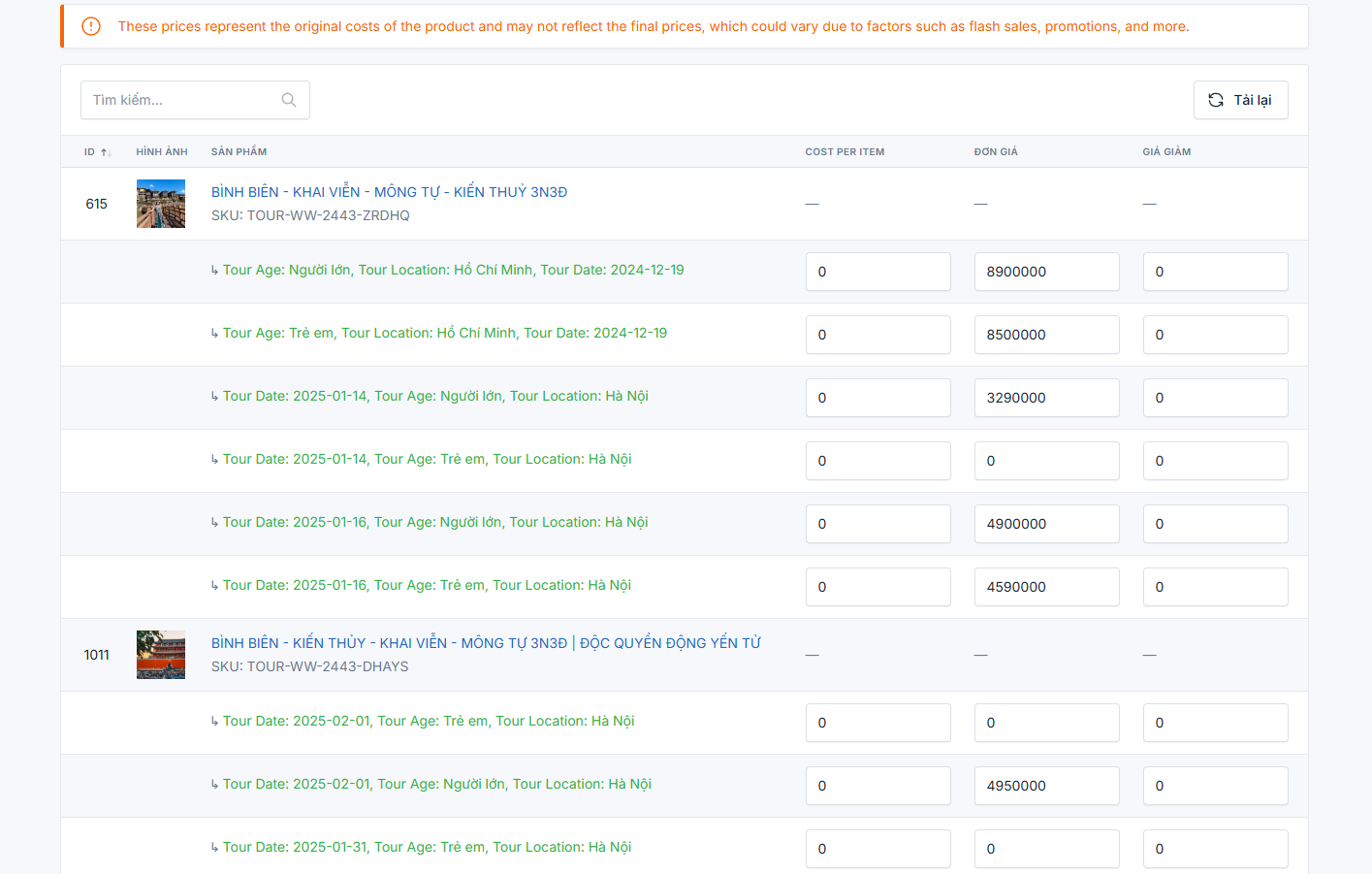
8. Danh mục sản phẩm
Màn hình này cho phép người dùng tạo và quản lý các danh mục sản phẩm, ví dụ như phân loại tour du lịch, khách sạn, hoặc các loại sản phẩm khác. Người dùng có thể dễ dàng tạo danh mục mới và phân loại sản phẩm theo các nhóm để dễ dàng quản lý và tìm kiếm
Cách tạo mới danh mục:
B1: Ở màn danh mục sản phẩm, click vào tạo mới
B2: Nhập tên danh mục, khi nhập tên xong đường dẫn sẽ tự sinh ra
B3: nhập mô tả của danh mục
B4: Click vào lưu
B5: danh mục vừa tạo sẽ xuất hiện phía bên tay trái màn hình. cầm chuột kéo thả theo ý muốn
Lưu ý: Khi nhập xong danh mục sẽ xuất hiện 1 con số ở ô danh mục đó, đó chính là ID của danh mục. Nếu muốn link đường dẫn thì cần sửa dụng ID ( hướng dẫn chi tiết hơn ở module Hiển thị )
9. Product tags
Màn hình "Product Tags" cho phép quản lý các nhãn (tags) gắn cho sản phẩm trong hệ thống thương mại điện tử. Người dùng có thể tạo mới, chỉnh sửa, xóa và tìm kiếm nhãn sản phẩm.
| Chức năng | Mô tả |
|---|---|
| Tạo mới (Nút màu xanh "+ Tạo mới") | Thêm một nhãn sản phẩm mới. |
| Tải lại (Nút có biểu tượng "↻") | Làm mới danh sách nhãn sản phẩm để cập nhật dữ liệu mới nhất. |
| Tìm kiếm | Nhập từ khóa để tìm kiếm nhanh một nhãn sản phẩm. |
| Hành động | Cho phép thao tác hàng loạt trên nhiều nhãn cùng lúc (nếu có). |
| Lọc dữ liệu | Lọc danh sách theo tiêu chí cụ thể. |
| ID | Mã định danh duy nhất của nhãn sản phẩm. |
| Tên | Tên của nhãn sản phẩm. |
| Ngày tạo | Ngày nhãn sản phẩm được tạo trong hệ thống. |
| Trạng thái | "Đã xuất bản" (Màu xanh) - Nhãn đang được sử dụng và hiển thị trên hệ thống. |
| Chỉnh sửa (Nút màu xanh có biểu tượng bút ✏️) | Sửa thông tin nhãn sản phẩm. |
| Xóa (Nút màu đỏ có biểu tượng thùng rác 🗑️) | Xóa nhãn sản phẩm khỏi hệ thống. |
Các bước tạo mới Product tags
B1: Nhấn vào nút "+ Tạo mới"
B2: Nhập các thông tin cần thiết như tên nhãn.
B3: Chọn Lưu để hoàn tất.
10. Product labels
Màn hình "Product Labels" cho phép người dùng quản lý nhãn đặc biệt (label) cho sản phẩm, chẳng hạn như Hot, New, Sale. Nhãn này giúp phân loại và hiển thị sản phẩm nổi bật trên trang bán hàng.
B1: Nhấn vào nút "+ Tạo mới".
B2: Nhập các thông tin cần thiết như tên nhãn.
B3: Chọn Lưu để hoàn tất.
11. Thương hiệu
Màn hình Thương Hiệu giúp quản lý danh sách các thương hiệu sản phẩm trong hệ thống. Người dùng có thể thêm mới, chỉnh sửa, xóa và tìm kiếm thương hiệu để tổ chức sản phẩm một cách hiệu quả.
Cách tạo mới thương hiệu:
B1: Nhấn vào nút "+ Tạo mới".
B2: Nhập các thông tin cần thiết như:
- Tên thương hiệu.
- Logo thương hiệu (tải ảnh lên).
- Đánh dấu "Nổi bật" (nếu có).
B3: Chọn Lưu để hoàn tất.
Cách chỉnh sửa thương hiệu
B1: Tìm thương hiệu cần chỉnh sửa trong danh sách.
B2: Nhấn vào biểu tượng ✏️ (bút chỉnh sửa).
B3: Cập nhật các thông tin cần thay đổi.
B4: Chọn Lưu để hoàn tất.
Xóa thương hiệu
B1: Nhấn vào biểu tượng 🗑️ (thùng rác) của thương hiệu cần xóa.
B2: Xác nhận xóa khi có thông báo hiện lên.
12. Đánh giá
Màn Đánh Giá giúp người dùng quản lý phản hồi của khách hàng về sản phẩm/dịch vụ ở ngoài trang web. Tại đây, người dùng có thể xem, tạo mới hoặc xóa các đánh giá để đảm bảo nội dung phù hợp.
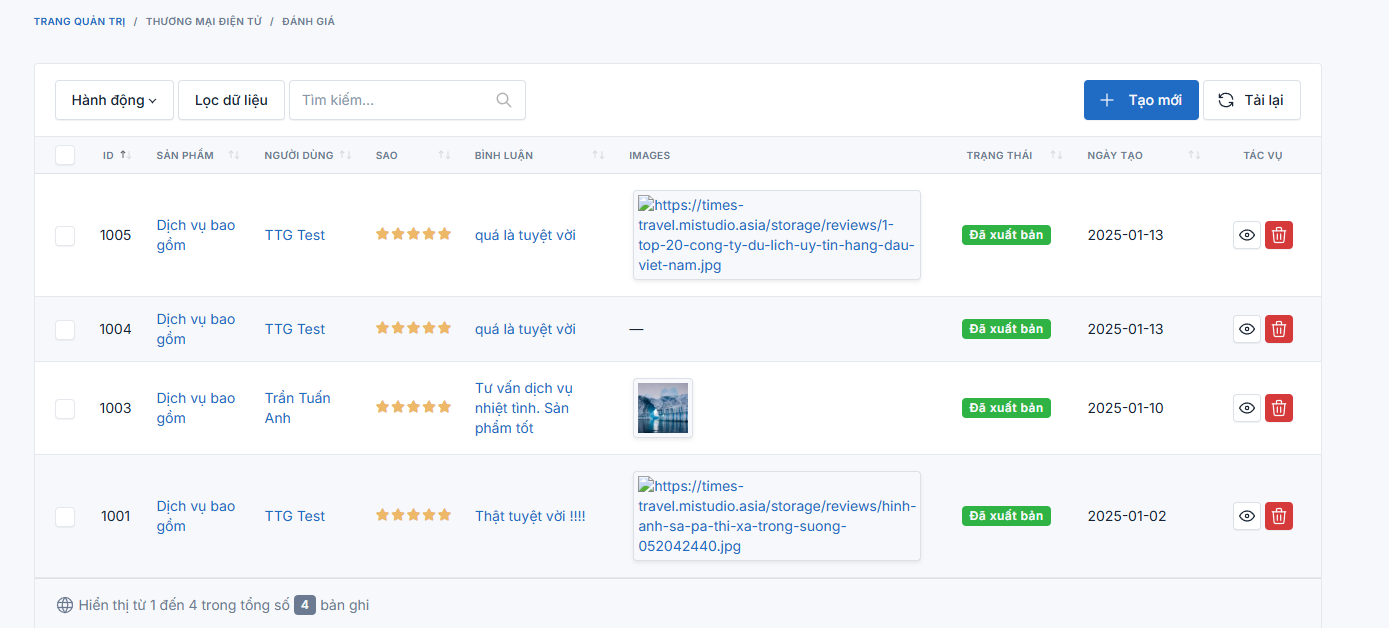
13. Flash sales
Ở màn này cho người dùng thêm hoặc bỏ sản phẩm vào khối flash-sale
B1: Click vào icon hình cái bút ở dòng flash-sale
B2: Click chuột vào search product
B3: Chọn sản phẩm muốn hiển thị trong flash-sale
B4: Điền giá sale vào sản phẩm vừa thêm
B5: Ở góc phải màn hình có hiển thị ngày kết thúc-> click vào để chọn ngày kết thúc của flash-sale
B6: Click vào lưu
14. Khuyến mại
Màn hình Khuyến Mãi cho phép quản trị viên tạo, chỉnh sửa và quản lý các mã giảm giá (voucher) áp dụng cho sản phẩm hoặc đơn hàng.
B1: Click vào tạo mới
B2: Điền mã khuyến mại, số tiền khuyến mại, start date và end date ( loại giảm giá: giảm theo %, giảm theo số tiền cố định)
B3: Click vào nút save
15. Khách hàng
Màn hình Khách Hàng giúp quản trị viên quản lý danh sách khách hàng, theo dõi thông tin cá nhân, đơn hàng đã đặt, trạng thái tài khoản và lịch sử giao dịch của khách .
Khách sạn
Để tạo 1 khách sạn ta làm lần lượt các bước: tạo mới khách sạn-> Tạo mới phòng thuộc khách sạn đó-> tạo mới dịch vụ phòng thuộc phòng của khách sạn đó
1. Khách sạn
Tại màn này có thể thì kiếm theo bộ lọc, ví dụ: tên khách sạn,...
Bảng danh sách hiển thị các thông tin chính:
-
ID: Mã định danh duy nhất của khách sạn trong hệ thống.
-
Tên: Tên khách sạn hiển thị trên hệ thống.
-
Ngày tạo: Ngày khách sạn được thêm vào.
-
Trạng thái: Trạng thái của khách sạn (Đã xuất bản hoặc Chưa xuất bản).
-
Ngôn ngữ: Hiển thị nội dung theo ngôn ngữ được chọn (Tiếng Anh/Tiếng Việt).
Các chức năng chính gồm:
- Chỉnh sửa (biểu tượng bút chì) để cập nhật thông tin.
- Xóa (biểu tượng thùng rác) để xóa khách sạn khỏi hệ thống.
Các nút chức năng
-
Tạo mới (nút xanh): Thêm khách sạn mới vào hệ thống.
-
Tải lại (nút xoay vòng): Làm mới danh sách khách sạn để cập nhật thông tin mới nhất.
Các thao tác chính
-
Tạo mới khách sạn
-
Nhấn vào nút Tạo mới: Hệ thống sẽ chuyển sang màn hình thêm khách sạn.
-
Chỉnh sửa khách sạn: Nhấn vào biểu tượng bút chì bên phải khách sạn muốn chỉnh sửa.

-
Cập nhật thông tin cần thay đổi.
-
Nhấn Lưu & chỉnh sửa để lưu lại.
-
Click vào icon thùng rác để xóa khách sạn
Khi nhấn vào "Tạo mới" hoặc "Chỉnh sửa", hệ thống sẽ mở trang nhập thông tin chi tiết của khách sạn.
Các trường thông tin:
| Trường | Mô tả |
|---|---|
| Tên | Nhập tên khách sạn. |
| Đường dẫn | Link đến trang khách sạn trên hệ thống (tự động sinh ra khi nhập tên khách sạn, không cần điền). |
| Mô tả | Nhập thông tin tóm tắt về khách sạn. |
| Nội dung chi tiết | Phần mô tả chi tiết về khách sạn (có thể định dạng văn bản, thêm ảnh). |
| Chính sách trẻ em | Các quy định dành cho trẻ em. |
| Hình ảnh | Nhập hình ảnh khách sạn (nằm ở phía bên tay phải giao diện). |
| Chọn Dịch vụ | Lựa chọn các dịch vụ: Miễn phí Wi-Fi, Bãi đậu xe, Hồ bơi, Phòng gym, Các loại giường đặc biệt,... |
| Trạng thái | Chọn giữa "Đã xuất bản" hoặc "Chưa xuất bản". |
| Nổi bật? | Đánh dấu nếu khách sạn là điểm nổi bật, sẽ hiển thị ở trang chủ. |
| Hạng khách sạn | Chọn số sao cho khách sạn. |
| Địa điểm | Chọn vị trí địa lý của khách sạn (Tạo mới địa điểm bằng cách vào module "Places" ở thanh công cụ bên tay trái). |
| Lưu & chỉnh sửa | Lưu lại thông tin mà không thoát trang. |
| Lưu | Lưu thông tin và quay về danh sách khách sạn. |
Tạo mới khách sạn
B1: Ở giao diện khách sạn Click vào tạo mới
B2: Nhập các thông tin: tên khách sạn, nội dung, mô tả, ảnh, hạng sao...
B3: Click vào lưu
Sửa khách sạn
B1: Click vào icon hình bút chì
B2: chỉnh sửa thông tin
B3: Click vào lưu
Xóa khách sạn
B1: click vào icon thùng rác ngaoif màn view
B2: xác nhận xóa khách sạn
2. Phòng
-
Tạo mới phòng
B1: Ở trang quản trị CMS-> ở màn phòng, click vào tạo mới
B2: Chọn khách sạn cần tạo phòng
B3: Nhập tên phòng, hình ảnh, thông tin phòng
B4: Click vào lưu
-
Sửa phòng
Thao tác tương tự như khách sạn
Ở màn sửa phòng sẽ xuất hiện nút Duplicate. Nút này có ý nghĩa là sao chép phòng này và tạo ra 1 phòng mới
-
Xóa phòng
Làm tương tự như khách sạn
3. Dịch vụ phòng
-
Tạo mới dịch vụ phòng
B1: Ở trang quản trị CMS-> ở màn dịch vụ phòng, click vào tạo mới
B2: Chọn phòng cần tạo dịch vụ
B3: Nhập tên dịch vụ, hình ảnh, thông tin dịch vụ, nhập giá,...
B4: Click vào lưu
( phía bên tay phải: tick các thông tin liên quan đến phòng. nếu không có vui lòng tạo mới ở màn thương mại điện tử ( đọc lại tài liệu trang này ))
Sửa dịch vụ phòng
Thao tác như màn sửa khách sạn
Xóa dịch vụ phòng
Tháo tác như màn xóa khách ận
Tours
1. Tạo mới tour
B2: Nhập tên tour -> đường dẫn sẽ tự sinh khi click vào đường dẫn đó sẽ ra tour ở ngoài website
B3: Nhập các thông tin của tour: mô tả, nội dung, hình ảnh, điều kiện hoàn hủy, phụ thu,...
B4: Click vào danh mục để chọn tour đó nằm trong loại tour nào
B5: Để nhập được giá của tour ta thao tác như sau:
Lưu ý: trc khi đến bước nhập giá cần click vào nút lưu và chỉnh sửa để lưu các dữ liệu đã nhập trước đó
Kéo chuột đến Cuối màn có 1 bảng lịch khởi hành dạng calender-> Chọn ngày khởi hành -> chọn điểm đến ( hoặc thêm điểm đến ngay trong màn này)
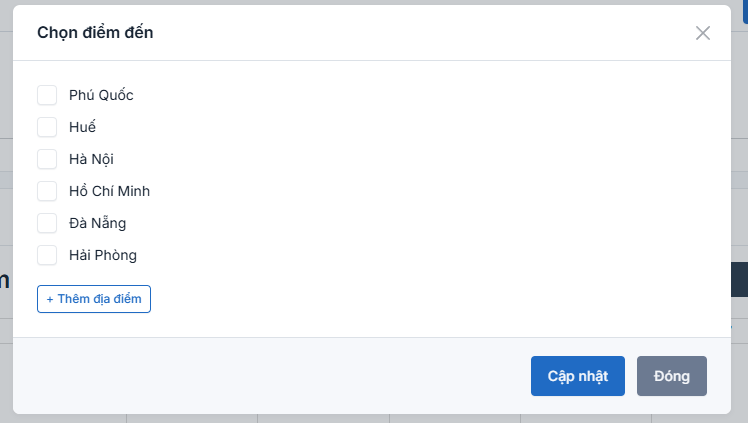
Sau khi click vào điểm đến-> click vào cập nhật-> sau màn sẽ chuyển đến màn nhập giá của tour-> nhập giá tour
-> Click vào nút lưu
Lưu ý: bên góc trái màn hình hình có hiển thị chữ status: nếu muốn hiển thị tour ra ngoài màn web chọn trạng thái: đã xuất bản. Còn ở trạng thái bản nháp web sẽ không hiển thị thông tin ra bên ngoài
2. Sửa tour
B1: click vào icon hình cái bút để chỉnh sửa tour 
B2: Chỉnh sửa thông tin
B3: Click vào nút lưu để lưu lại thông tin vừa chỉnh sửa
3. xóa tour
B1: Click vào icon thùng rác ở ngoài màn view
B2: Xác nhận xóa tour
Dịch vụ
Một khách sạn cần có dịch vụ, Màn này cho người dùng tạo ra dịch vụ cho khách sạn
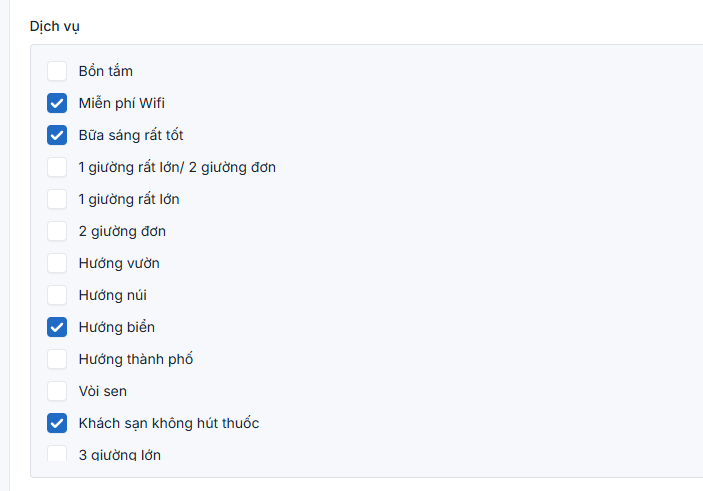
1. Tạo dịch vụ
B1: Click vào tạo mới
B2: Nhập thông tin dịch vụ
B3: chọn biểu tượng cho dịch vụ đó
2. Xóa dịch vụ
B1: Click vào icon thùng rác B2: Xác nhận xóa dịch vụ
3. Sửa dịch vụ
B1: Click vào icon hình bút chì ở dòng muốn chỉnh sửa
B2: Thay đổi thông tin cần chỉnh sửa
B3: Click vào nút Lưu
Places
Màn hình Places giúp người dùng tạo ra các điểm đến. Phục vụ cho việc chọn điểm đến của tour hoặc khách sạn nằm ở đâu.
ví dụ:
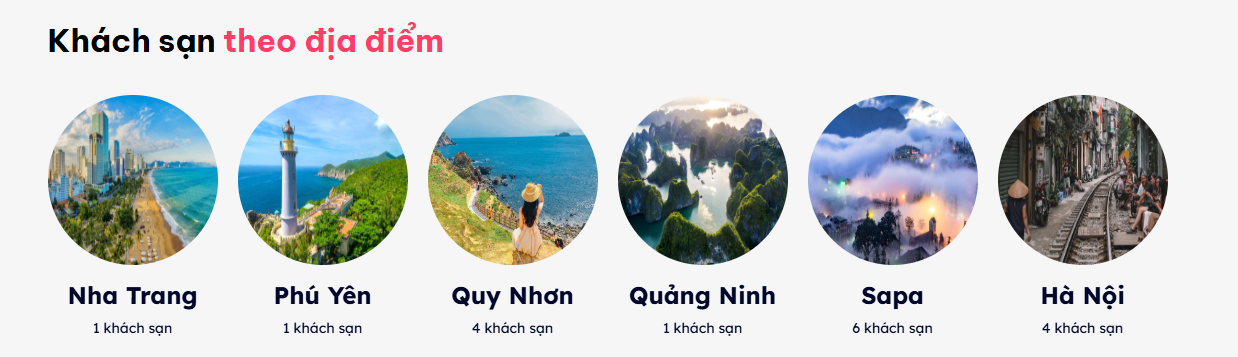
1. Tạo mới địa điểm
B1: ở màn places-> click vào button tạo mới
B2: Nhập thông tin về địa điểm cần tạo mới: tên, ảnh, thứ tự,...
B3: Click vào nút lưu
2. Sửa địa điểm
B1: ở màn places-> click vào icon hình bút chì
B2: Cập nhật thông tin cần thay đổi
B3: Click vào nút lưu
3. Xóa địa điểm
B1: ở màn places-> click vào icon hình thùng rác
B2: Xác nhận xóa địa điểm
Thanh toán
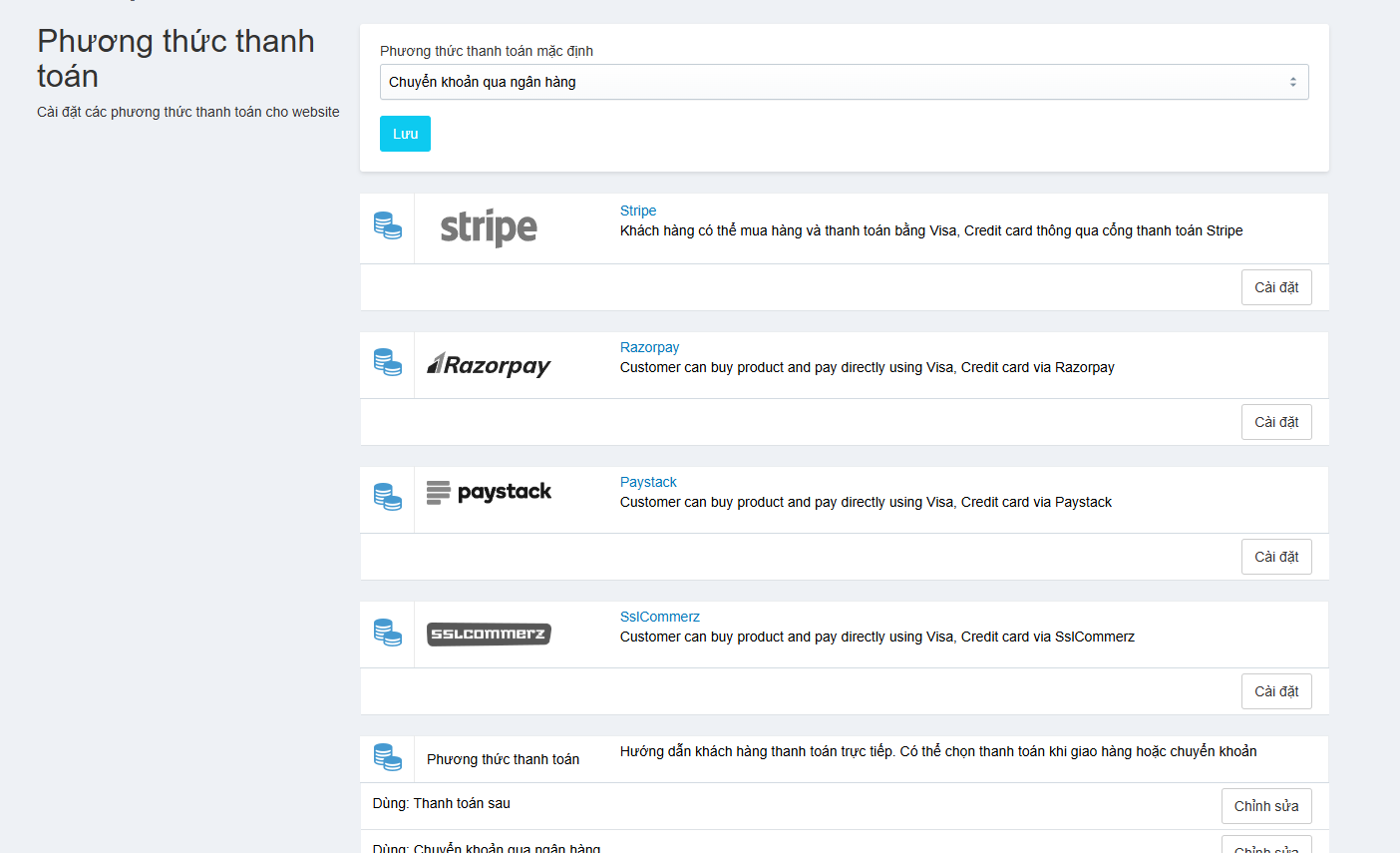 Ở màn này cho phép người dùng tạo ra các phương thức thanh toán cho trang check out( thanh toán COD, chuyển khoản qua ngân hàng, thanh toán sau,...) . Nếu nhập chọn phương thức Chuyển khoản qua ngân hàng có thể điền số tài khoản để hiển thị ra ngoài website
Ở màn này cho phép người dùng tạo ra các phương thức thanh toán cho trang check out( thanh toán COD, chuyển khoản qua ngân hàng, thanh toán sau,...) . Nếu nhập chọn phương thức Chuyển khoản qua ngân hàng có thể điền số tài khoản để hiển thị ra ngoài website
ví dụ:
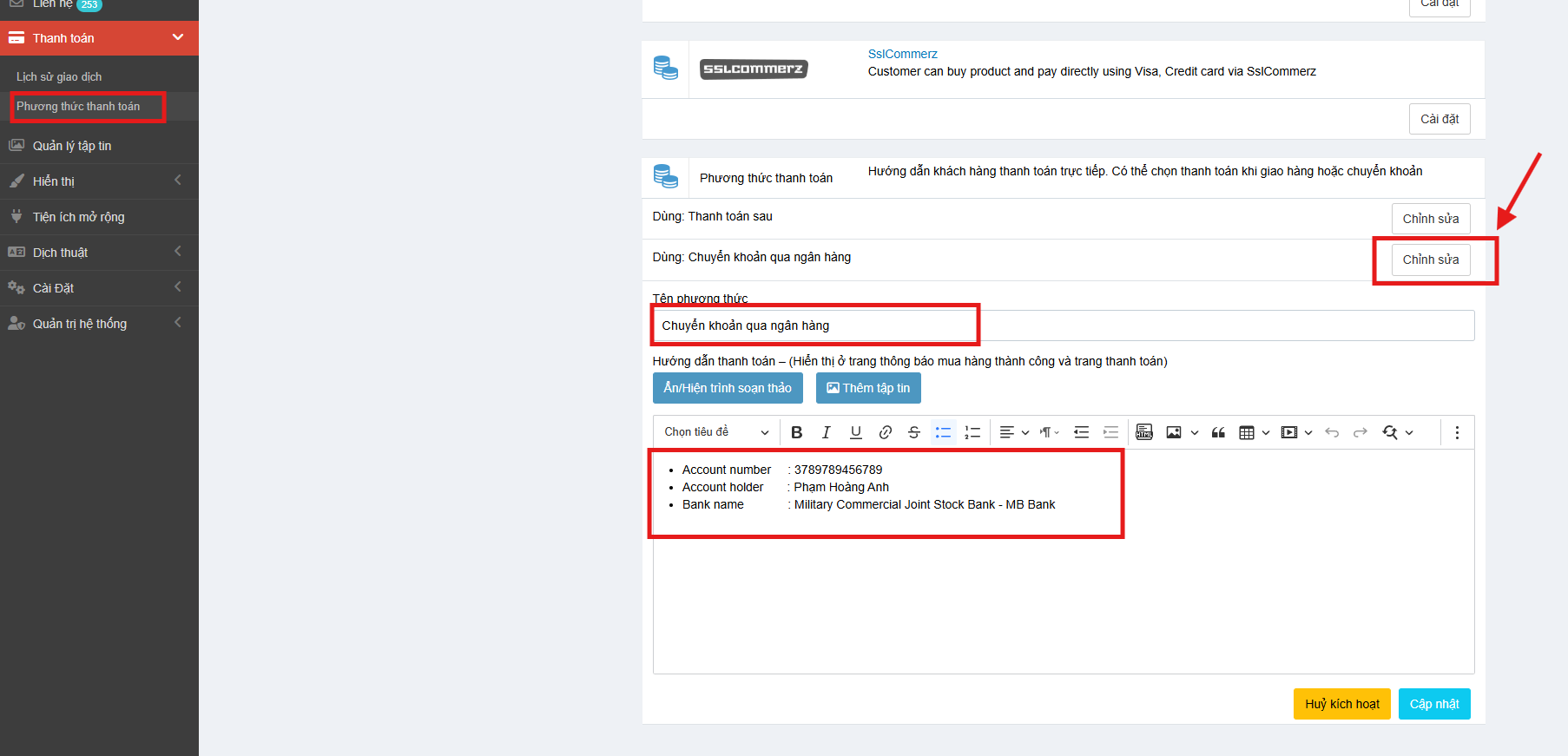
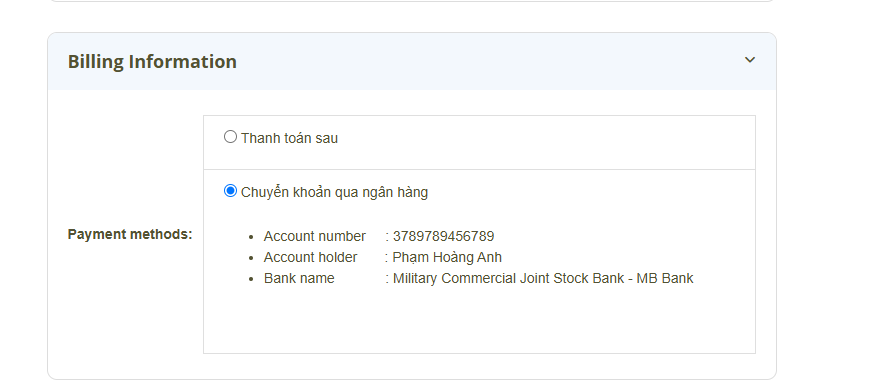 Click vào nút chỉnh sửa để chỉnh sửa các phương thức thanh toán
Click vào nút chỉnh sửa để chỉnh sửa các phương thức thanh toán
1. Lịch sử giao dịch
Màn "Thanh Toán" giúp quản lý danh sách các giao dịch thanh toán của khách hàng, bao gồm thông tin về mã thanh toán, người mua, số tiền, phương thức thanh toán, trạng thái và ngày tạo.
2.Tìm kiếm giao dịch
B1: Nhập mã thanh toán hoặc tên người mua vào ô tìm kiếm.
B2: Nhấn biểu tượng kính lúp để tìm kiếm.
3. Chỉnh sửa giao dịch
B1: Nhấn biểu tượng chỉnh sửa (✏️) trên giao dịch cần chỉnh.
B2: Thực hiện chỉnh sửa thông tin cần thiết.
B3: Nhấn Lưu để cập nhật.
4. Xóa giao dịch
B1: Nhấn biểu tượng thùng rác (🗑️) trên giao dịch cần xoá.
B2: Xác nhận khi có thông báo hiện lên.
Slider
Màn hình Sliders dùng để quản lý các slider hiển thị trên website, bao gồm tạo mới, chỉnh sửa, xuất bản và xóa slider.
1. Các bước tạo slider
B1: Click vào slider
B2: Click vào icon hình bút chì ở khối slide muốn chỉnh sửa
B3: Click vào add new để thêm ảnh, tùy chỉnh thứ tự sắp xếp
B4: Click vào nút lưu
2. Xóa slider
B1: Click vào slider
B2: Click vào icon hình bút chì ở khối slide muốn chỉnh sửa
B3: Ở mục slide items-> click vào icon thùng rác để xóa các ảnh người dùng muốn xóa
B4: Click vào nút lưu
Quản lý tập tin
1. Giới Thiệu
Tính năng Quản lý tập tin giúp người dùng lưu trữ, tổ chức và quản lý các tệp tin, thư mục trong hệ thống. Tất cả hình ảnh, tài liệu được tải lên sẽ được lưu tại đây, hỗ trợ tìm kiếm và quản lý dễ dàng.
2. Giao Diện Quản Lý Tập Tin
| Thành phần | Mô tả |
|---|---|
| Nút Tải Lên | Cho phép người dùng tải tệp lên hệ thống. |
| Thanh công cụ | Cung cấp các tùy chọn: Làm mới, chọn tất cả, đổi chế độ xem. |
| Thanh tìm kiếm | Nhập từ khóa để tìm kiếm tệp hoặc thư mục. |
| Bộ lọc & Sắp xếp | Lọc và sắp xếp theo nhiều tiêu chí. |
| Danh sách tài liệu | Hiển thị các tệp tin và thư mục đã lưu. |
3. Chức Năng Chính
| Chức năng | Hướng dẫn sử dụng |
|---|---|
| Tải Tệp Lên | Nhấn "Tải lên" → Chọn tệp từ thiết bị → Tệp sẽ hiển thị trong danh sách. |
| Tạo Thư Mục | Nhấn "Tạo thư mục" → Nhập tên → Xác nhận → Thư mục xuất hiện trong danh sách. |
| Tìm Kiếm | Nhập từ khóa → Nhấn Enter hoặc nút 🔍 → Hiển thị kết quả phù hợp. |
| Sắp Xếp & Lọc | Nhấn "Sắp xếp" → Chọn tiêu chí (A-Z, Z-A, mới nhất...) → Áp dụng bộ lọc theo loại tệp. |
| Xem Chi Tiết | Nhấn vào tập tin → Xem thông tin và tùy chọn quản lý. |
| Xóa hoặc Di Chuyển | Chọn tệp → Nhấn Hành động → Chọn Xóa hoặc Di chuyển → Xác nhận. |
Hiển thị
1. Custom JS
Màn hình "Custom JS" cho phép người dùng chèn mã JavaScript tùy chỉnh vào trang web. Mã JS có thể được thêm vào phần Header hoặc Body của trang.
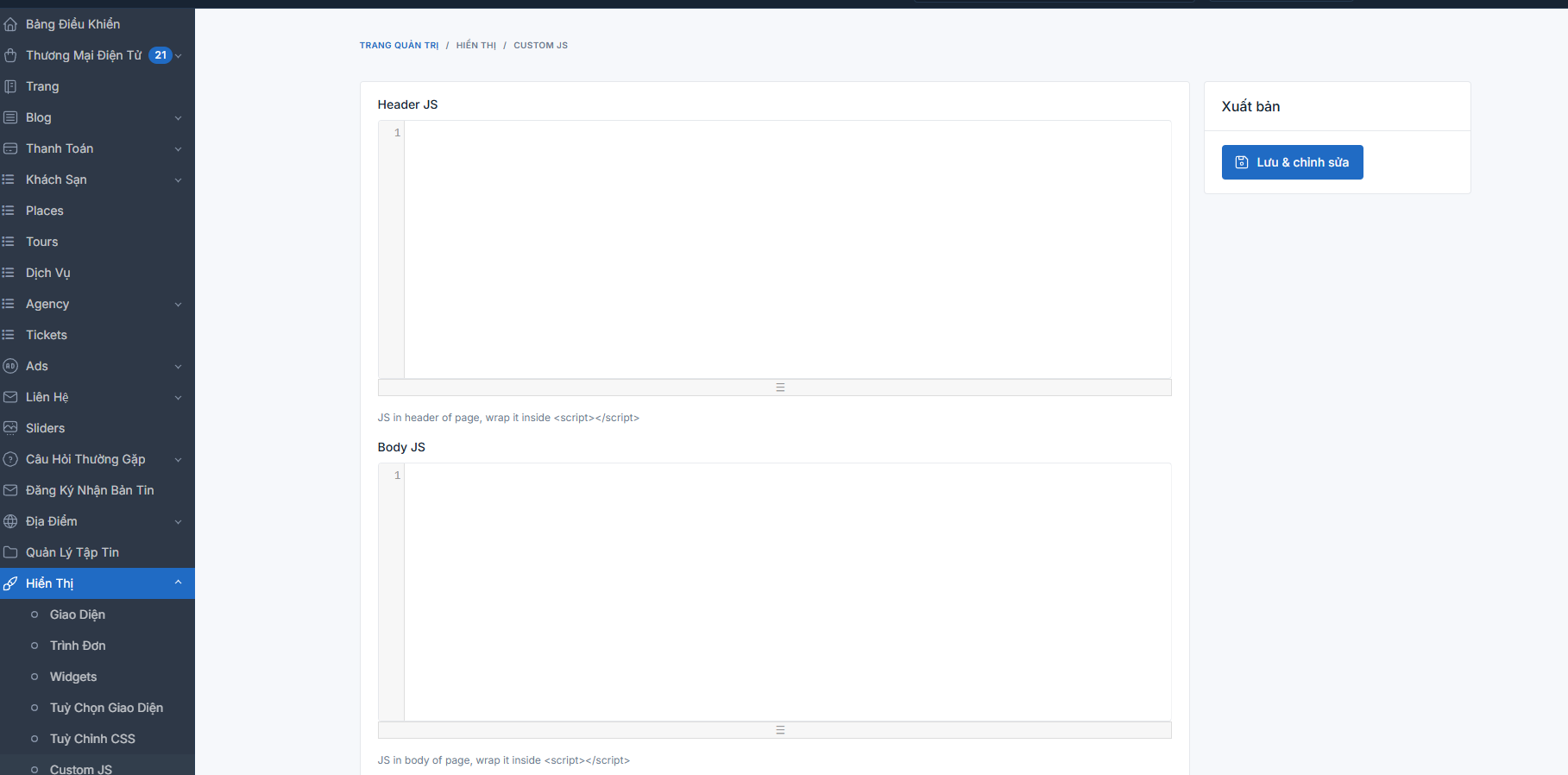
-
Các thành phần chính
-
Header JS: Chèn mã JavaScript vào phần
của trang web. Thường dùng để thêm thư viện, script chạy trước khi nội dung trang hiển thị. -
Body JS: Chèn mã JavaScript vào phần
của trang web. Thường dùng để xử lý các thao tác người dùng, hiệu ứng, hoặc các đoạn mã không cần tải ngay từ đầu. -
Cách sử dụng
B1: Truy cập vào mục Hiển Thị > Custom JS trong menu bên trái.
B2: Nhập mã JavaScript vào ô Header JS hoặc Body JS tùy theo nhu cầu
B3: Nhấn nút Lưu & chỉnh sửa để lưu lại thay đổi.
B4: Kiểm tra lại trang web để đảm bảo mã JS hoạt động đúng như mong muốn.
Lưu ý: Chỉ chèn các đoạn mã cần thiết để tránh ảnh hưởng đến tốc độ tải trang
2. Custom HTML
Màn hình Custom HTML cho phép người dùng chèn nội dung HTML tùy chỉnh vào trang web. Nội dung có thể được thêm vào các vị trí Header, Body, hoặc Footer của trang.
Các thành phần chính
-
Header HTML: Thêm nội dung HTML vào phần
của trang web. Lưu ý: Không được sử dụng các thẻ đặc biệt như -
Body HTML: Thêm nội dung HTML vào bên trong phần
của trang web. Lưu ý: Không được sử dụng các thẻ -
Footer HTML: Thêm nội dung HTML vào phần cuối của
, trước thẻ đóng .
Cách sử dụng
B1: Truy cập vào Hiển Thị > Custom HTML trong menu bên trái.
B2: Nhập nội dung HTML vào ô Header HTML, Body HTML, hoặc Footer HTML tùy theo nhu cầu Nhấn nút Lưu & chỉnh sửa để lưu lại thay đổi.
B3: Nhấn nút Lưu & chỉnh sửa để lưu lại thay đổi.
B4: Kiểm tra trang web để đảm bảo nội dung hiển thị đúng như mong muốn.
3. Trình đơn
Màn hình này cho phép quản trị viên quản lý các menu trên website. Tại đây, người dùng có thể tạo mới, chỉnh sửa hoặc xóa các menu có sẵn.
B1: tại trình đơn-> click vào icon hình bút chì vào dòng menu muốn chỉnh sửa
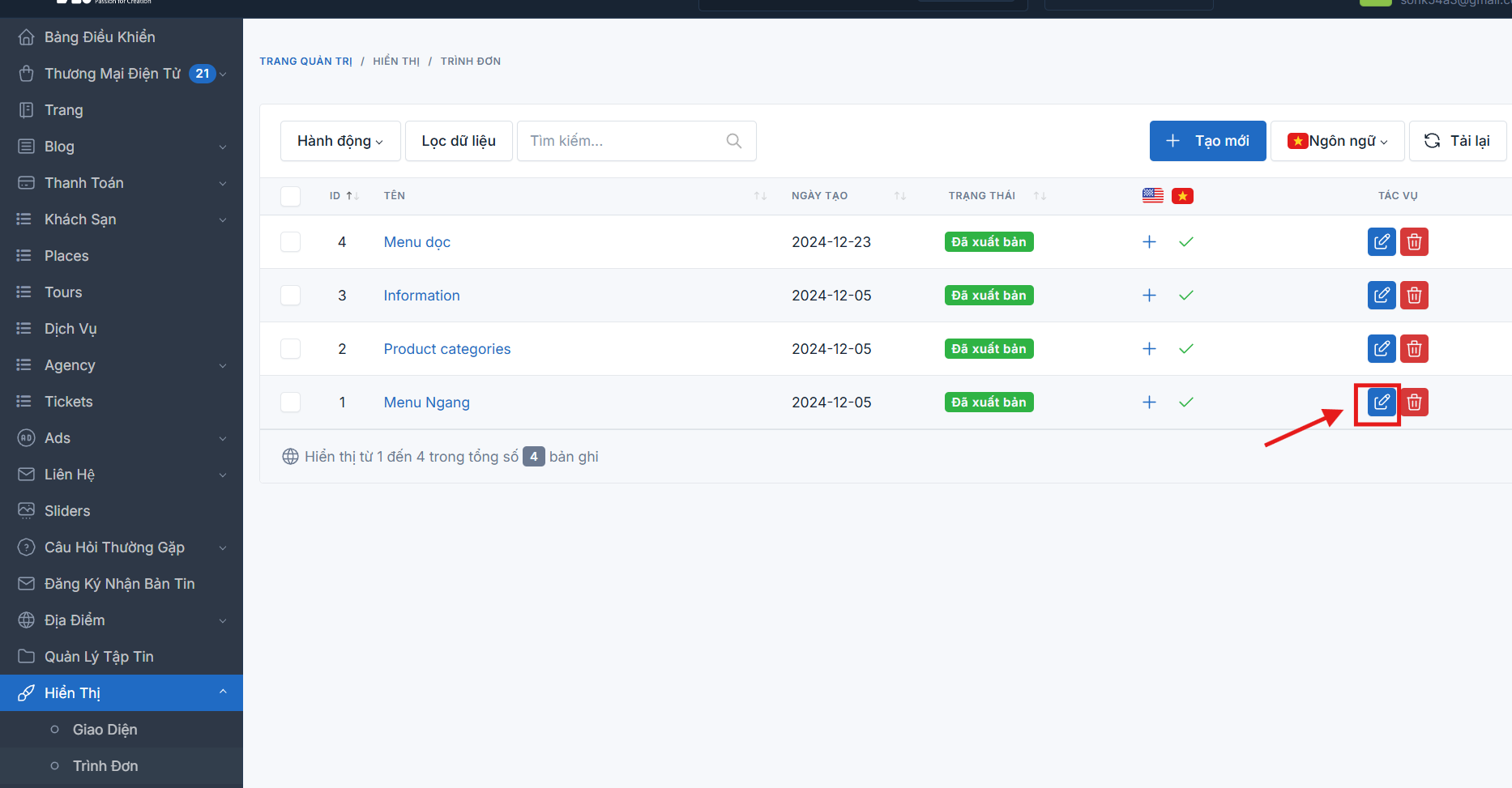
B2: Tại màn hình chỉnh sửa, thêm các mục menu bằng cách chọn từ danh sách hoặc thêm liên kết tùy chỉnh
B4: Kéo thả để sắp xếp thứ tự hiển thị.
B5: Click lưu và chỉnh sửa
Lưu ý
cách lấy URL cho danh mục sản phẩm:
về tour: /tours/list?tour_categories%5B%5D=ID( ID ở đây đã được hướng dẫn xác định trong danh mục sản phẩm).
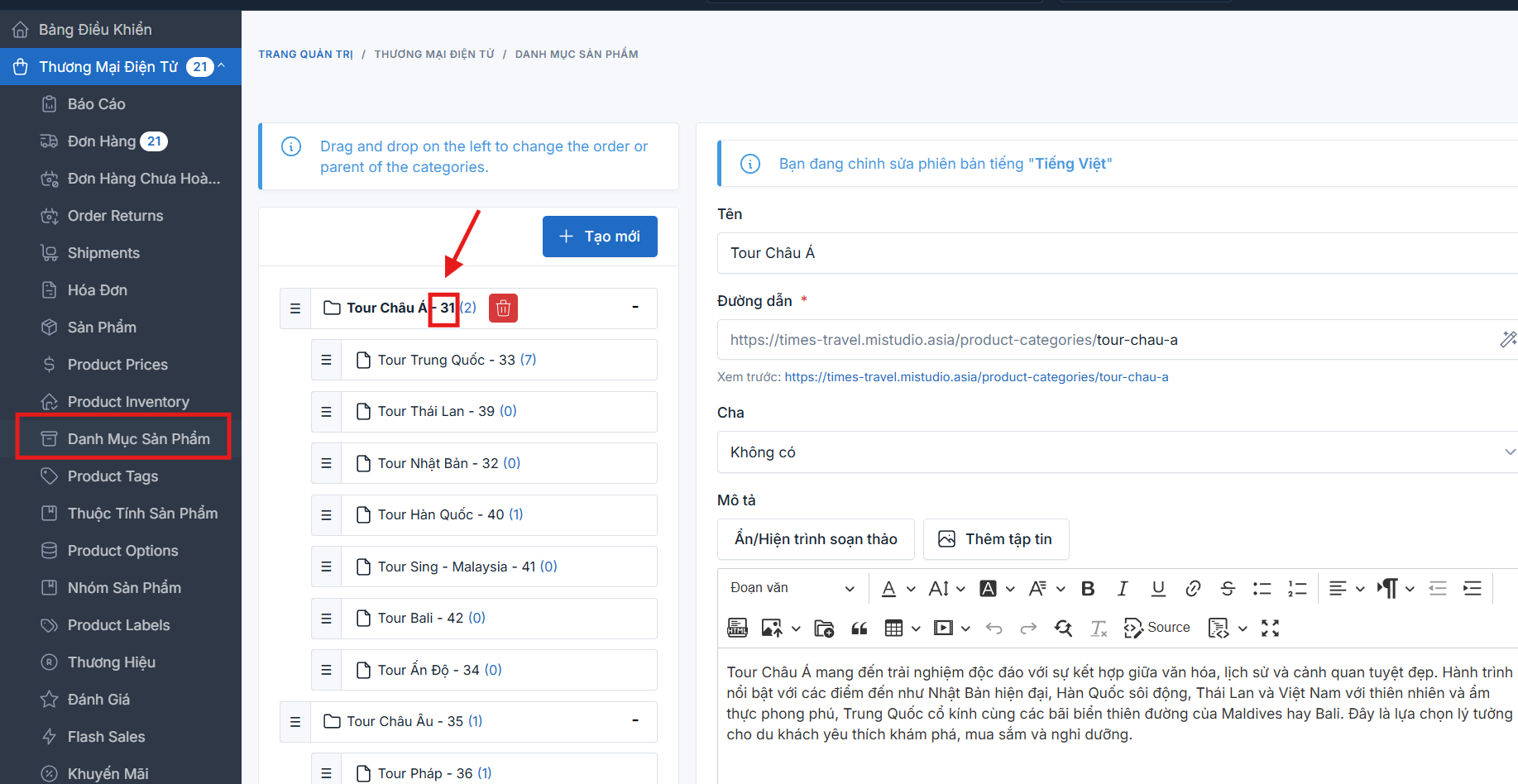
Nếu không được thì làm theo cách sau:
B1: Tại danh mục sản phẩm(categorie)
B2: lấy đường link tương tự như ảnh gắn vào URL
4. Widgets
Màn hình "Widgets" trong CMS cho phép quản trị viên quản lý các tiện ích hiển thị trên website. Người dùng có thể thêm, chỉnh sửa hoặc xóa các widgets trong các khu vực sidebar khác nhau.
Tiện ích có sẵn
Hiển thị danh sách các widgets có sẵn để sử dụng, bao gồm:
Khu vực hiển thị widgets
Thêm widget vào sidebar
B1: Chọn một widget từ danh sách "Tiện ích có sẵn".
B2: Kéo widget vào khu vực sidebar mong muốn.
B3: Điều chỉnh các cài đặt của widget (tiêu đề, nội dung, liên kết, v.v.).
B4: Nhấn Lưu để áp dụng thay đổi.
Xóa hoặc di chuyển widget
-
Để xóa widget, nhấn vào biểu tượng X hoặc nút "delete" trong cài đặt widget.
-
Để di chuyển widget, kéo thả đến vị trí mong muốn trong sidebar.
Lưu ý: Việc thay đổi vị trí hoặc xóa widget có thể ảnh hưởng đến giao diện hiển thị của trang web.
5. Tùy chọn giao diện
Màn hình "Tùy chọn giao diện" trong CMS cho phép quản trị viên cấu hình các thiết lập hiển thị quan trọng của website, bao gồm font chữ, màu sắc, tiêu đề trang, thông tin SEO và các tùy chọn khác.
5.1. Cấu hình chung (General)
-
Copyright: Nhập nội dung bản quyền hiển thị ở footer website.
-
Primary font: Chọn font chữ chính cho website.
-
Primary color: Chọn màu sắc chủ đạo cho giao diện.
-
Tiêu đề trang web: Nhập tiêu đề chính của website.
-
Hiển thị tên trang sau tiêu đề trang: Chọn có hoặc không để hiển thị tên trang cùng với tiêu đề chính.
-
Tiêu đề SEO: Nhập tiêu đề tối ưu SEO cho website.
-
Mô tả SEO: Nhập mô tả tối ưu SEO giúp cải thiện thứ hạng tìm kiếm.
-
SEO default Open Graph image: Chọn hoặc tải lên hình ảnh mặc định hiển thị trên mạng xã hội khi chia sẻ liên kết trang web.
Chỉnh sửa thông tin giao diện B1: Truy cập vào Hiển Thị > Tùy Chọn Giao Diện.
B2:Chọn danh mục cần chỉnh sửa (ví dụ: General, Logo, SEO...).
B3: Nhập hoặc chọn giá trị mong muốn.
B4: Nhấn nút Lưu thay đổi để áp dụng cấu hình.
5.2. Footer Info
Điều chỉnh tin ở Footer
B2: Chỉnh sửa thông tin: địa chỉ văn phòng,...
B3: click vào lưu
5.3. Social links (mạng xã hội)
Cách gắn link:
B1: Click vào Tùy chỉnh giao diện-> Social links
B2: Nhập thông tin thay đổi, chọn icon và gắn link URL
B3: Click vào lưu
5.4. call to actions
chức năng này cho phép người dùng gắn link vào các nút CTA của website
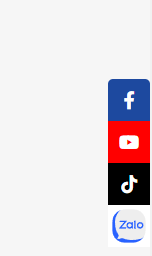
các nút CTA đã được tạo sẵn. các bước để gắn link
B1: Hiển thị-> Tùy chỉnh giao diện-> Call to actions
B2: Nhập các thông tin ( ID fb, sdt, zalo OA, ....)
B3: Click vào nút lưu thay đổi
5.5. Logo
Chức năng này cho người dùng thêm logo cho Website. ở đây có 2 loại chính:
- Logo: Logo là hình ảnh đại diện cho thương hiệu của website.
- Favicon: Favicon là biểu tượng nhỏ hiển thị trên tab trình duyệt khi truy cập website
Cách cập nhật logo
B1: Truy cập vào Hiển Thị > Tùy Chọn Giao Diện > Logo.
B2: Trong phần "Logo", nhấn Chọn ảnh để tải lên logo mới.
B3: Nhấn Lưu thay đổi để cập nhật logo mới.
Cập nhật favicon
B1: Truy cập vào Hiển Thị > Tùy Chọn Giao Diện > Logo.
B2: Trong phần "Favicon", nhấn Chọn ảnh để tải lên favicon mới.
B3: Nhấn Lưu thay đổi để cập nhật favicon mới.
Lưu ý: đo kích thước logo ở website để cắt ảnh cho đúng kích thước, tránh không đúng kích thước sẽ bị vỡ ảnh
Liên hệ
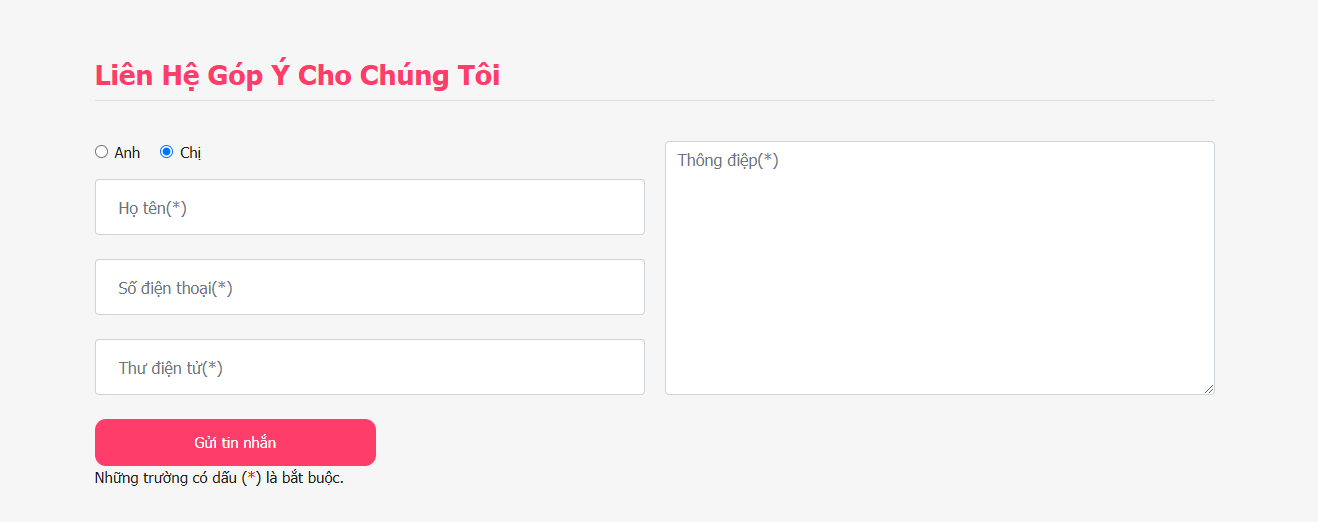 Màn "Liên Hệ" giúp quản lý các yêu cầu liên hệ từ khách hàng khi họ điền thông tin CẦN TƯ VẤN trên website. Hệ thống sẽ tự động lưu trữ các thông tin này để quản trị viên có thể xem và xử lý.
Màn "Liên Hệ" giúp quản lý các yêu cầu liên hệ từ khách hàng khi họ điền thông tin CẦN TƯ VẤN trên website. Hệ thống sẽ tự động lưu trữ các thông tin này để quản trị viên có thể xem và xử lý.
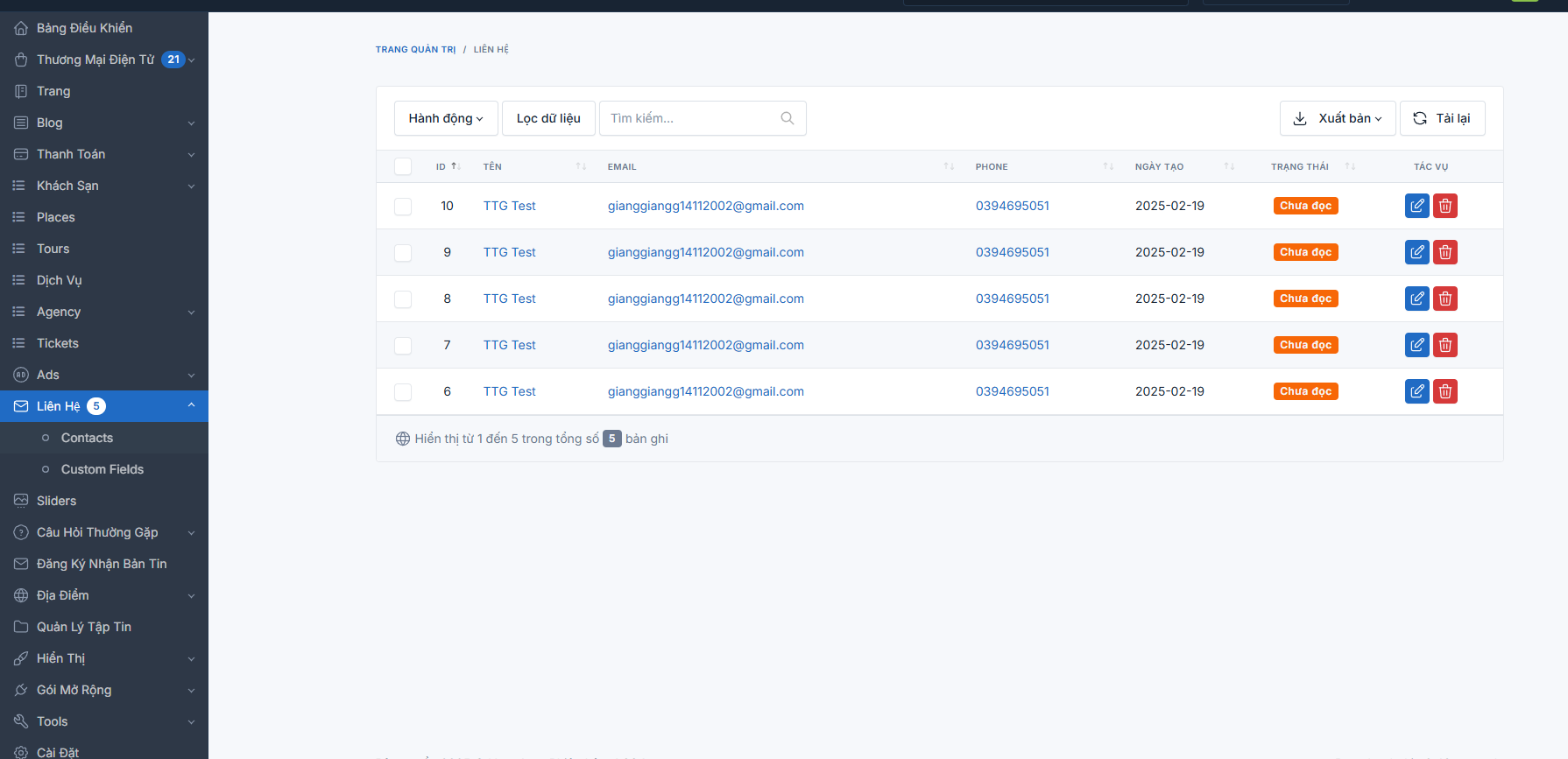
1. Các Chức Năng Chính
1.1. Danh Sách Liên Hệ
- Hiển thị các yêu cầu liên hệ gồm: Họ tên, Email, Số điện thoại, Ngày tạo, Trạng thái.
- Hành động:
Chỉnh sửa (✏️): Xem chi tiết và phản hồi.
Xóa (🗑️): Xóa yêu cầu liên hệ.
1.2. Xem và Trả Lời Liên Hệ
- Thông tin liên hệ: Hiển thị chi tiết nội dung khách hàng gửi.
- Trạng thái: Cập nhật tình trạng xử lý (Chưa đọc, Đã xử lý).
- Phản hồi: Soạn thảo và gửi email trả lời khách hàng.
- Nút "Send": Gửi phản hồi ngay lập tức.
- Nút "Lưu & chỉnh sửa": Lưu lại nội dung mà không gửi ngay.
- Nút "Lưu": Cập nhật trạng thái mà không thay đổi nội dung phản hồi.
-
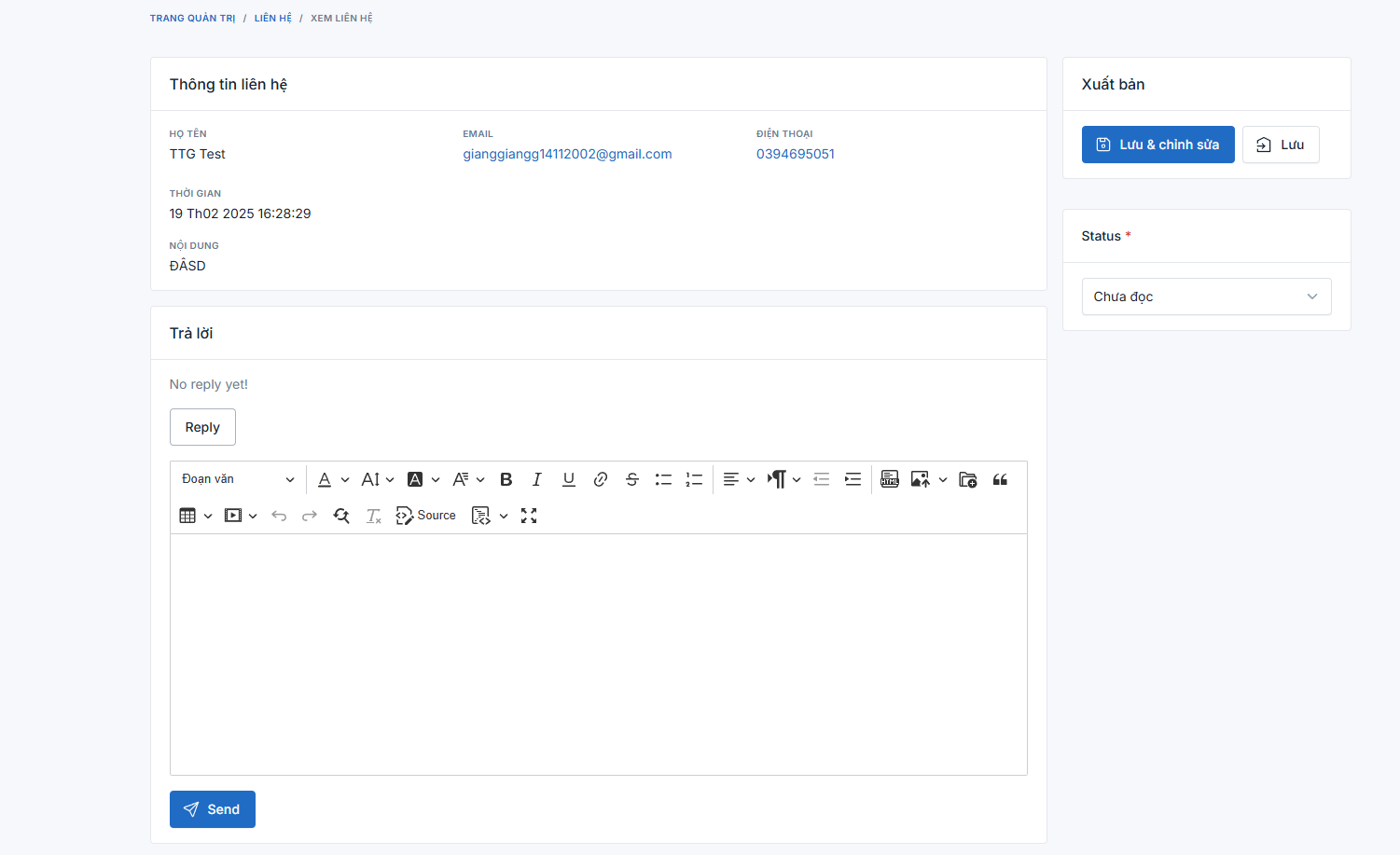
1.3. Cách sử dụng
B1: Vào Liên Hệ từ menu.
B2: Chọn liên hệ cần xử lý và nhấn Chỉnh sửa (✏️).
B3: Kiểm tra thông tin và cập nhật trạng thái.
B4: Nhập nội dung phản hồi và nhấn Send để gửi ngay.
B5: Nếu chỉ muốn lưu lại thay đổi, nhấn Lưu & chỉnh sửa hoặc Lưu.
Ticket - Vé vui chơi
Ở màn này cho phép người dùng tạo ra các vé vui chơi
Các bước tạo vé vui chơi
- Ở trang quản trị CMS tìm module ticket
- Click vào tạo mới
- Nhập thông tin của vé vui chơi
- Kéo xuống gần cuối có khối thuộc tính-> click vào add new atributes
- Ở cột attribute name-> chọn tour age
- Sau khi chọn tour age-> cột value sẽ hiện người lớn hoặc trẻ em
- Click vào nút lưu và chỉnh sửa
- Sau khi click lưu và chỉnh sửa tìm khối như ảnh dưới-> click vào icon hình bút chì
- sau khi click vào icon hình bút chì sẽ ra giao diện như ảnh dưới-> nhập giá
- Click vào nút save changes
- Để tiếp tục add giá trẻ em-> click tiếp vào add new variation
- Sau khi chuyển sang giao diện nhập giá-> ô select-> chọn trẻ em/ người lơn-> nhập giá
- click vào save changes
- Click tiếp vào lưu và chỉnh sửa